Подключение почты к своему домену
TILDA HELP CENTER
На примере сервисов Яндекс 360, VK WorkMail и Google Workspace
После подключения домена к сайту можно создать электронный адрес на вашем домене. Рассмотрим как это сделать в разных почтовых сервисах.
Яндекс 360
Подключение доменной почты в сервисе Яндекс 360. Услуги сервиса платные.
Подробнее
VK WorkMail
Подключение доменной почты в сервисе VK WorkMail. Есть бесплатный тариф.
Подробнее
Google Workspace
Подключение доменной почты в сервисе Google Workspace. Услуги сервиса платные.
Подробнее
Яндекс 360
В сервисе Яндекс 360 можно создать почту как для домена приобретенного у стороннего регистратора, так и для домена приобретенного на Тильде. Рассмотрим инструкции для обоих случаев.
Подключение почты для домена приобретенного у стороннего регистратора
Перейдите на страницу сервиса Яндекс 360 для бизнеса и нажмите на кнопку «Подключить».
Выберите подходящий тариф и нажмите на кнопку «Подключить».
Подробнее о тарифах «Яндекс 360» для бизнеса
В первую очередь необходимо создать организацию в «Яндекс 360». Выберите аккаунт (или создайте новый), который будет являться администратором и нажмите на кнопку «Продолжить».
Добавьте данные вашей организации и нажмите на кнопку «Продолжить».
После добавления данных откроется страница с оплатой, произведите оплату выбранного тарифа.
Готово – организация создана. Во всплывающем окне нажмите на кнопку «Настроить почту» или перейдите в этот раздел через боковое меню.
Введите ваш домен и нажмите на кнопку «Добавить домен».
Откроется страница подтверждения домена. Выберите один из трёх способов и подтвердите право владения этим доменом.
Рассмотрим подробнее способ с добавлением метатега. Выберите способ «Подтвердить с помощью метатега на вашем сайте» и скопируйте часть кода после content=», которая выделена на скриншоте.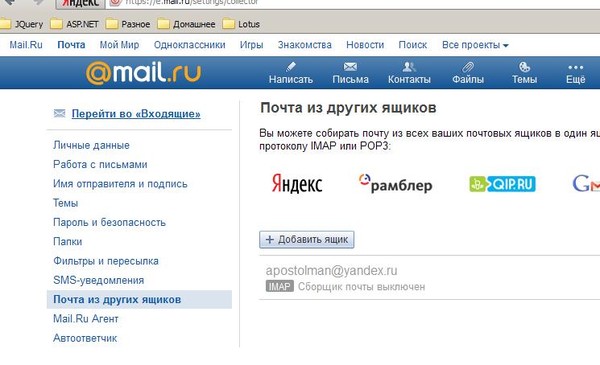
Перейдите в настройки вашего сайта на Тильде → Еще → Подтверждение прав → вставьте скопированный код в поле «Подтверждение домена для Яндекса через мета-тег» → сохраните изменения и опубликуйте все страницы.
Вернитесь на страницу подтверждения домена в «Яндекс 360» и нажмите на кнопку «Проверить».
В случае успешного подтверждения отобразится соответствующее уведомление, нажмите на него чтобы вернуться к списку доменов.
Система попросит настроить MX-запись. Нажмите на кнопку «Настроить вручную» → отобразится информация о необходимых параметрах записи.
Нажмите на кнопку «Настроить вручную»
Отобразится информация о необходимых параметрах записи
На стороне регистратора домена нужно добавить MX-запись с параметрами:
Имя поддомена: @
Данные: mx.yandex.net. (с точкой в конце)
Приоритет: 10
Рекомендации Яндекса по настройке МХ-записей.
Если у вас есть другие MX-записи и TXT-записи, удалите их.
После добавления записи необходимо дождаться её появления.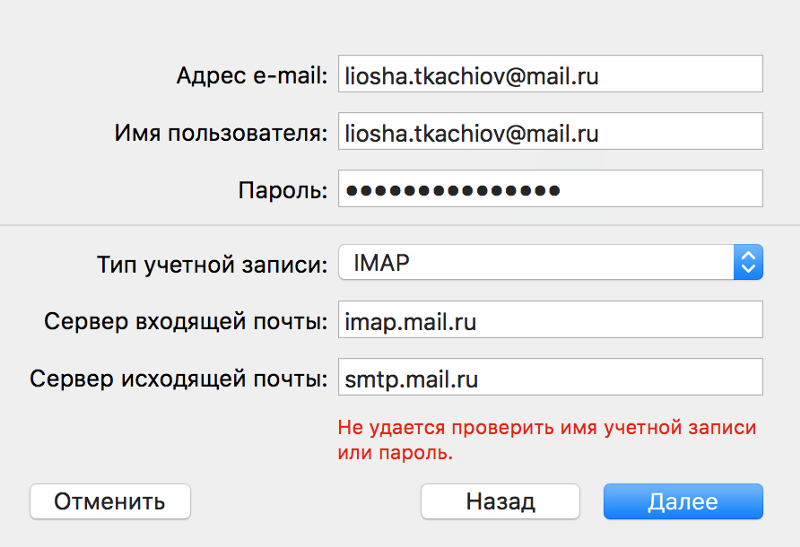 Процесс может занять до 24 часов (изредка до 72 часов). Для проверки записей вернитесь в «Яндекс 360» и нажмите на кнопку «Проверить».
Процесс может занять до 24 часов (изредка до 72 часов). Для проверки записей вернитесь в «Яндекс 360» и нажмите на кнопку «Проверить».
В случае успешной проверки отобразится соответствующее уведомление, нажмите на него, чтобы вернуться к списку доменов.
После добавления MX-записей система предложит добавить SPF-запись и DKIM-запись. Эти записи необходимы для того, чтобы письма написанные с вашей доменной почты не попадали в спам. Рекомендуем настроить эти записи.
→ Инструкция по настройке SPF-записи.
→ Инструкция по настройке DKIM-записи.
После успешного добавления MX-записи можно создать почтовые ящики на вашем домене. Для этого перейдите в раздел «Сотрудники» и нажмите на кнопку «Добавить» → во всплывающем окне укажите имя и фамилию пользователя, задайте логин (адрес почты) и пароль для входа в ящик → нажмите на кнопку «Сохранить».
Перейдите в раздел «Сотрудники» и нажмите на кнопку «Добавить»
Во всплывающем окне укажите имя и фамилию пользователя, задайте логин (адрес почты) и пароль для входа в ящик
Нажмите на кнопку «Сохранить»
Готово! Теперь пользователь может авторизоваться в почтовый ящик «Яндекс 360» на этой странице по заданному логину и паролю.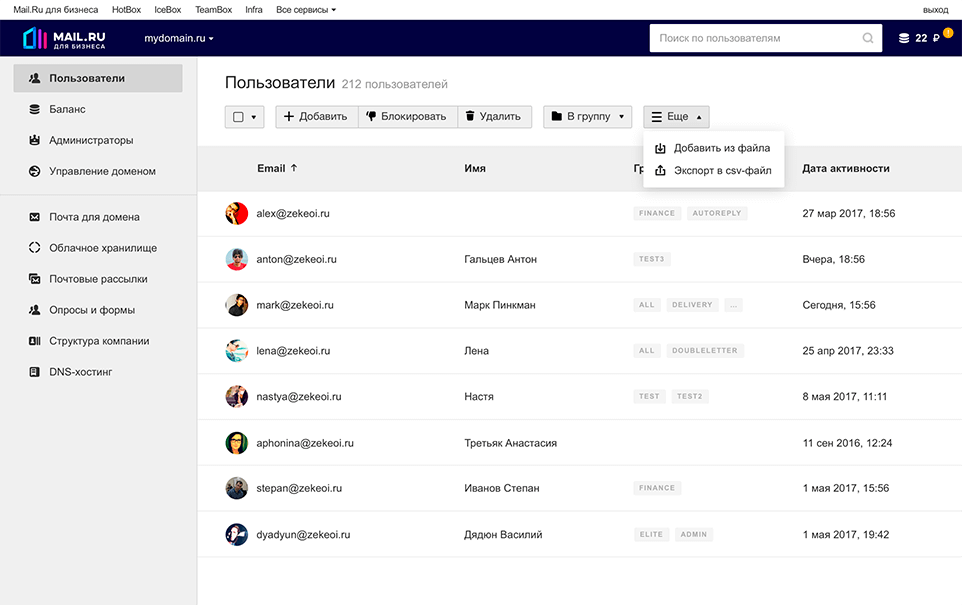
Подключение почты для домена приобретенного на Тильде
Услуги сервиса Яндекс 360 платные. Однако, при подключении почты для домена, приобретенного через Тильду, будет действовать бесплатный тариф с ограниченными функциями. Вы можете в любой момент перейти на платный тариф без ограничений.
Подробнее об ограничениях бесплатного тарифа.
Для домена, приобретенного на Тильде, можно подключить почту автоматически. Для этого нужно перейти в настройки сайта → Домен → нажать на кнопку «Проверить подключение домена» → появится уведомление «DNS управляется через Тильду. Перейти к управлению» → перейдите по ссылке в этом уведомлении.
Среди опций, доступных для домена, будет подключение почты. Нажмите на кнопку «Подключить» → в новом окне нажмите на кнопку «Подключить Яндекс.Почту для домена».
Нажмите на кнопку «Подключить»
Нажмите на кнопку «Подключить Яндекс.Почту для домена»
Откроется окно входа в аккаунт Яндекс → войдите в аккаунт или создайте новый → подтвердите предоставление доступа нажав на кнопку «Войти как.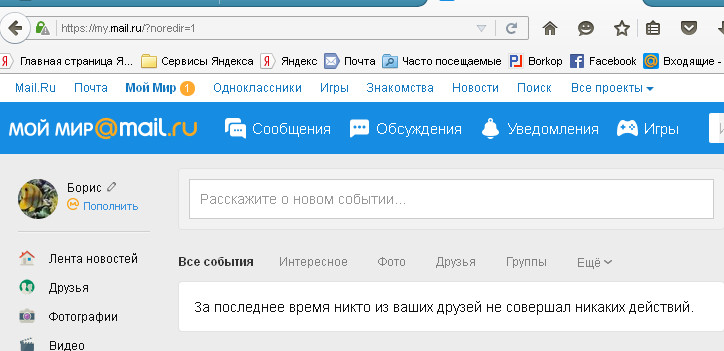 ..»
..»
После этого начнется процесс подтверждения домена и добавления необходимых записей. Все происходит в автоматическом режиме. Необходимо только дождаться окончания процесса — он может занимать до 24 часов (изредка до 72 часов). Вы можете проверить статус в панели управления DNS-записями на Тильде.
Запись SPF и DKIM также пропишутся автоматически.
Когда записи будут прописаны, отобразится соответствующее уведомление.
Теперь необходимо создать почтовый ящик. Для этого нажмите на ссылку
«Управлять сотрудниками» → откроется раздел «Сотрудники» в Яндекс 360 → нажмите на кнопку «Добавить» → во всплывающем окне укажите имя и фамилию пользователя, задайте логин (адрес почты) и пароль для входа в ящик → нажмите на кнопку «Сохранить».
Нажмите на ссылку «Управлять сотрудниками» в панели управления DNS-записями на Тильде
Откроется раздел «Сотрудники» в Яндекс 360 → нажмите на кнопку «Добавить»
Во всплывающем окне укажите имя и фамилию пользователя, задайте логин (адрес почты) и пароль для входа в ящик
Нажмите на кнопку «Сохранить»
Готово! Теперь пользователь может авторизоваться в почтовый ящик Яндекс 360 на этой странице по заданному логину и паролю.
VK WorkMail
Перейдите на страницу сервиса VK WorkSpace и войдите в ваш аккаунт или зарегистрируйте новый. Этот аккаунт будет администратором домена.
Важно: почта администратора должна быть создана на Mail.ru и располагаться на доменах mail.ru, bk.ru, list.ru, inbox.ru, internet.ru или mail.ua.
После авторизации перейдите в сервис VK WorkMail → укажите ваш домен → нажмите на кнопку «Подключить».
Откроется страница подтверждения домена. Выберите один из четырех способов и подтвердите право владения этим доменом.
Рассмотрим подробнее способ с добавлением мета-тега. Выберите способ «Мета-тег» и скопируйте весь код из первого пункта.
Перейдите в настройки вашего сайта на Тильде → Еще → HTML-код для вставки внутрь Head → нажмите на кнопку «Редактировать код» → вставьте скопированный код → сохраните изменения и опубликуйте все страницы.
Перейдите в настройки вашего сайта на Тильде → Еще → HTML-код для вставки внутрь Head → нажмите на кнопку «Редактировать код»
Вставьте скопированный код → сохраните изменения и опубликуйте все страницы.
Вернитесь на страницу подтверждения домена в VK WorkMail и нажмите на кнопку «Подтвердить».
В случае успешного подтверждения откроется интерфейс администратора. Перейдите в раздел «Почта» → «Состояние сервера» → система попросит настроить MX-записи.
На стороне регистратора домена нужно добавить MX-запись с параметрами:
Имя поддомена: @
Данные: emx.mail.ru. (с точкой в конце)
Приоритет: 10
Рекомендации VK WorkSpace по настройке МХ-записей.
Если у вас есть другие MX-записи и TXT-записи, удалите их.
После добавления записи необходимо дождаться, чтобы она вступила в силу. Процесс может занять до 24 часов (изредка до 72 часов). После того, как информация обновится, вы получите соответствующее уведомление в личном кабинете.
После добавления MX-записей система предложит добавить SPF-запись и DKIM-запись. Эти записи необходимы для того, чтобы письма написанные с вашей доменной почты не попадали в спам.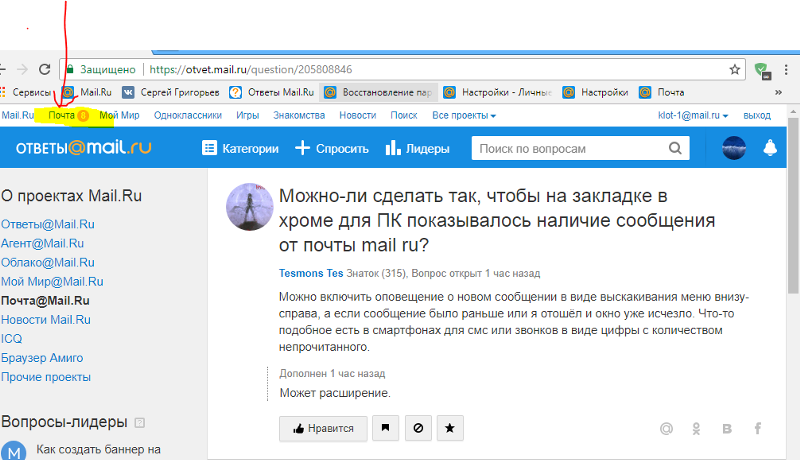 Рекомендуем настроить эти записи.
Рекомендуем настроить эти записи.
→ Инструкция по настройке SPF-записи.
→ Инструкция по настройке DKIM-записи.
После успешного добавления MX-записей можно создать почтовые ящики на вашем домене. Для этого в интерфейсе администратора перейдите в раздел «Пользователи» и нажмите на кнопку «Создать» → во всплывающем окне укажите имя и фамилию пользователя, задайте логин (адрес почты) и пароль для входа в ящик → нажмите на кнопку «Создать».
Перейдите в раздел «Пользователи» и нажмите на кнопку «Создать»
Во всплывающем окне укажите имя и фамилию пользователя, задайте логин (адрес почты) и пароль для входа в ящик → нажмите на кнопку «Создать»
Готово, пользователь добавлен
Готово! Теперь пользователь может авторизоваться в почтовый ящик VK WorkMail на этой странице по заданному логину и паролю.
Google Workspace
Перейдите на страницу Google Workspace и нажмите на кнопку «Начать здесь».
Укажите название вашей компании, количество сотрудников, регион и нажмите на кнопку «Далее».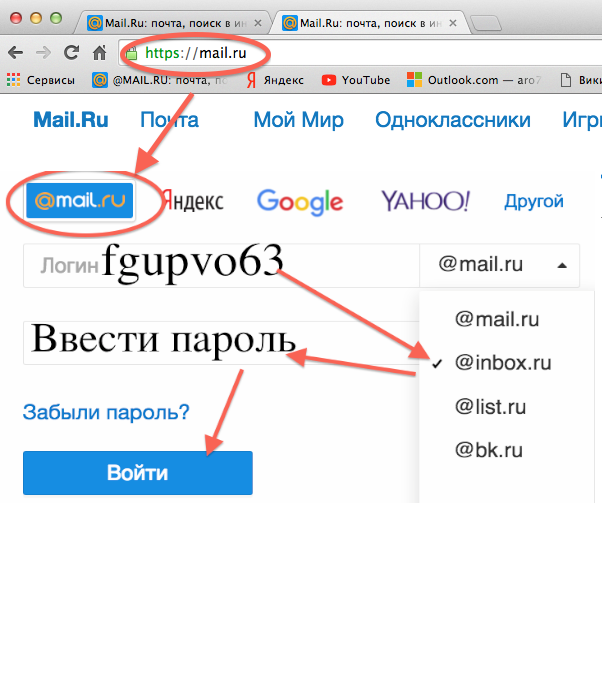
Укажите ваши контактные данные (данные администратора) и нажмите на кнопку «Далее».
Система предложит выбрать один из вариантов: добавить существующий домен или купить новый. Выберите подходящий вам вариант.
Рассмотрим вариант с существующим доменом.
Укажите ваш домен и нажмите на кнопку «Далее» → откроется страница подтверждения, проверьте корректность указанного домена и нажмите на кнопку «Далее».
Укажите ваш домен и нажмите на кнопку «Далее»
Проверьте корректность указанного домена и нажмите на кнопку «Далее»
Далее откроется страница создания пользователя для доменной почты. Введите имя пользователя (адрес почты) и пароль для входа, пройдите капчу и нажмите на кнопку «Принять и продолжить».
Откроется страница авторизации. Необходимо войти в аккаунт по указаным ранее данным и принять условия использования сервиса.
После авторизации откроется страница выбора тарифного плана, система автоматически подберет подходящий вам план исходя из количества пользователей. Нажмите на кнопку «Далее» и добавьте карту для оплаты тарифа.
Нажмите на кнопку «Далее» и добавьте карту для оплаты тарифа.
После добавления карты откроется консоль администратора и система попросит подтвердить право владения доменом → нажмите на кнопку «Подтвердить».
На следующей странице нажмите на кнопку «Активировать» → откроется инструкция по добавлению необходимых MX-записей → нажмите на кнопку «Далее: Перейдите к шагу 2» → выполните все указания из инструкции.
Нажмите на кнопку «Активировать»
Откроется инструкция по добавлению необходимых MX-записей → нажмите на кнопку «Далее: Перейдите к шагу 2»
Выполните все указания из инструкции
На стороне регистратора домена нужно добавить пять MX-записей:
Если у вас есть другие MX-записи и TXT-записи, удалите их.
После добавления этих записей необходимо добавить шестую MX-запись, подтверждающую право владения доменом.
Скопируйте значение из пункта (e) инструкции в Google Workspace и добавьте шестую MX-запись со следующими параметрами:
После добавления записей необходимо дождаться, чтобы они вступили в силу.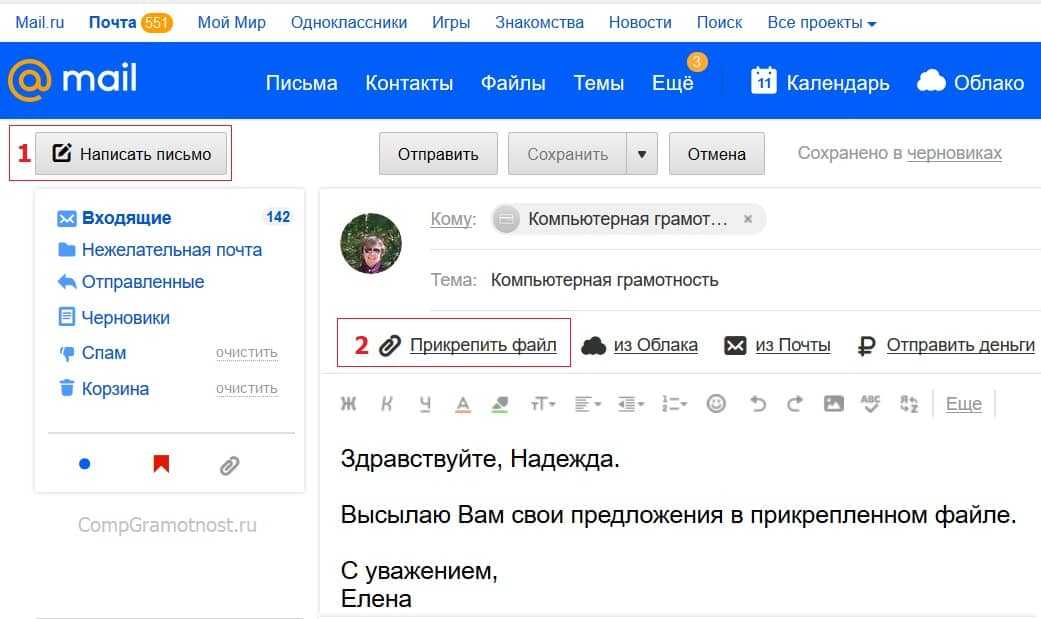 Процесс может занять до 24 часов (изредка до 72 часов). Для проверки записей вернитесь в Google Workspace и нажмите на кнопку «Активировать Gmail».
Процесс может занять до 24 часов (изредка до 72 часов). Для проверки записей вернитесь в Google Workspace и нажмите на кнопку «Активировать Gmail».
В случае успешной проверки отобразится соответствующее уведомление, нажмите на кнопку «Завершить».
После добавления MX-записей рекомендуем настроить SPF-запись и DKIM-запись. Эти записи необходимы для того, чтобы письма написанные с вашей доменной почты не попадали в спам.
→ Инструкция по настройке SPF-записи.
→ Инструкция по настройке DKIM-записи.
Готово! После успешного добавления MX-записей можно сразу авторизоваться в почтовый ящик Gmail на этой странице по заданному ранее логину и паролю пользователя.
Почта @вашсайт.ru — База знаний uCoz
Чтобы создать красивую почту для вашего домена, вида «имя@вашсайт.ru», воспользуйтесь одной из следующих инструкций:
- Mail.ru для бизнеса;
- Подключаем почту Mail.ru вручную;
- Яндекс.Почта для доменов;
- Gmail.

Mail.ru для бизнеса
Важно! К сожалению, Mail.Ru для бизнеса пока не поддерживает подключение доменов, находящихся в зоне .рф.
Откройте панель управления сайтом. Перейдите в раздел «Настройки» — Общие настройки и выберите пункт «Управление доменами»:
На открывшейся странице выберите пункт «Управление почтой»:
Далее нам нужно наш домен добавить в майл.ру, жмем пункт «Выберите проект» — Подключить новый проект:
Управлять почтой можно будет после того, как сервис biz.mail.ru обработает МХ-данные. МХ-записи настраиваются автоматически. Если этого не произошло, напоминаем про специальные инструкции по их настройке:
- Настроить MX запись;
- Управление DNS-записями.
Подключаем почту Mail.ru вручную
Шаг 1. Подключение
Переходим по адресу https://biz.mail.ru/mail/ , вводим своё доменное имя, затем нажимаем на кнопку «Подключить»;
* Если вы не авторизованы, то вам выдастся сообщение о авторизации либо регистрации.
Шаг 2. Подтверждение прав на управление доменом
Теперь нам необходимо подтвердить свои права на домен. Мы рекомендуем выбрать способ подтверждение «HTML-файл».
Нажав по ссылке названия файла, который нам предлагают создать он автоматически загрузится на ваш компьютер и вам будет достаточно загрузить файл в корень файлового менеджера и нажать кнопку «Подтвердить«.
После того, как мы подтвердили свои права на домен, нам необходимо произвести предпоследний шаг – настроить MX запись.
Шаг 3. Настройка MX-записи
Чтобы настроить MX-запись:
1. Перейдите на панель управления сайтом, перейдя по ссылке http://адрес_сайта/admin;
2. На открывшейся странице перейдите по ссылке «Управление доменами»;
3. Перейдите в раздел «Редактировать записи в РЕЖИМЕ ЭКСПЕРТА»;
Если вы когда-нибудь настраивали MX-записи, то вам необходимо удалить ВСЕ ранее настроенные MX-записи. Для этого сотрите все значения во всех полях у записей типа MX и нажмите «Сохранить»;
Для этого сотрите все значения во всех полях у записей типа MX и нажмите «Сохранить»;
В разделе «Изменяемые записи» в первой пустой строке укажите следующие параметры:
— Поддомен: @
— Тип: MX
— Значение: 10 emx.mail.ru.
Нажмите кнопку «Сохранить».
Обратите внимание, проверка MX-записи занимает несколько часов, по завершении проверки вам на электронный адрес будет отправлено письмо с результатами. Статус проверки вы также может просмотреть в «Личном кабинете» на проекте «Mail.Ru для бизнеса».
Шаг 4. Настройка SPF-записи
Чтобы настроить SPF-запись:
1. Перейдите на панель управления сайтом, перейдя по ссылке http://адрес_сайта/admin;
2. На открывшейся странице перейдите по ссылке «Управление доменами»;
3. Перейдите в раздел «Редактировать записи в РЕЖИМЕ ЭКСПЕРТА»;
В разделе «Изменяемые записи» в первой пустой строке укажите следующие параметры:
— Поддомен: @
— Тип: TXT
— Значение: «v=spf1 redirect=_spf. mail.ru» (в кавычках!)
mail.ru» (в кавычках!)
Нажмите кнопку «Сохранить».
После в кабинете вашего домена в https://biz.mail.ru/domains/ в разделе Состояние сервера жмем кнопку «Проверить сейчас«.
Если вы все правильно прописали, вы увидите ответ:
Поздравляем, мы успешно настроили почту mail.ru вручную добавив все необходимые записи для своего домена.
Как создать свой первый почтовый ящик в mail.ru ?
Перейдите в раздел «Пользователи«, далее нажмите кнопку «Добавить«, после придумайте логин для почтового ящика (только английские буквы), придумайте пароль и нажмите кнопку «Создать«.
После проделанных настроек вы получите первый почтовый ящик, который вы создали в рамках домена на Mail.ru.
Нажав по созданному почтовому ящику вы сможете им управлять:
- Сменить пароль.
- Проверить последнюю активность.
- Нажав на кнопку «Редактировать
 И.О и другие данные.
И.О и другие данные. - Заблокировать или удалить созданного пользователя / почтовый ящик.
Вот так легко настраивается почта от Mail.ru.
Gmail
Почтовый сервис Google Mail (GMail) также позволяет владельцам личных доменов создать собственную почту.
Перейдите в панель управления сайтом и в разделе «Настройки» — Общие настройки и выберите пункт «Управление доменами»:
Напротив строки с доменом кликните по ссылке «[ Редактировать записи домена в ПРОСТОМ РЕЖИМЕ ]»:
Выберите «Google Mail (GMail)» и нажмите на кнопку «Сохранить»:
Далее перейдите в сервис Google Apps и нажмите на кнопку «Начать здесь»:
Для продолжения работы вам необходимо пройти регистрацию. Следуйте инструкции на сайте:
В поле название организации впишите ваш домен и отметьте в поле количества сотрудников пункт «Только вы», что только вы собираетесь использовать приобретенное ранее доменное имя:
Предоставили контактную информацию и жмем кнопку «Далее».
После у вас запросят, есть ли у вас личный домен для вашей организации:
жмем по кнопке «Да, у меня есть домен, который можно использовать». Указываем наше доменное имя и жмем кнопку далее:
После у нас спрашивается «Использовать этот домен для настройки аккаунта?», соглашаемся и жмем кнопку «Далее»:
Далее создаем наши данные для входа в почту (в поле имя пользователя введите логин для вашей доменной почты, например admin или что-то другое и придумайте пароль):
Регистрация завершена, после осталось оплатить по тарифам бизнес почты от Google:
и можно пользоваться всеми преимуществами корпоративной почты. Google предоставляет 14 дней пробного периода, но по сути при пробном периоде, вы не можете зайти в свою доменную почту пока не оплатите по тарифу.
Выбор бесплатных сервисов, которые предоставляют возможность пользоваться доменной почтой бесплатно, достаточно огромен, у вас есть с чего выбирать и не обязательно пользоваться платным сервисом.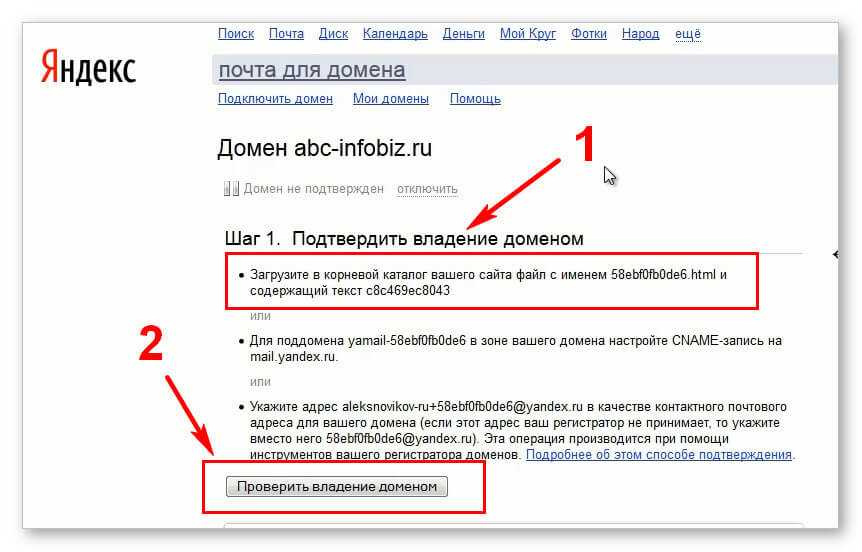
Яндекс.Почта для доменов
Выполните вход в ваш аккаунт Яндекс или создайте новый при необходимости. Перейдите на сайт Яндекс.Почта для домена и с выпадающего меню выберите пункт «Новая организация», далее вводим название вашего домена, после нажмите на кнопку «Подключить»:
Далее вам нужно подтвердить владение доменом, переходим по ссылке https://connect.yandex.ru/portal/services/webmaster и жмем по ссылке «Подтвердить домен»:
После выбираем удобный вам способ подтверждения прав на домен. Более удобно подтвердить все с помощью файла, создаем как рекомендуется и загружаем в корень файлового менеджера сайта. Легче всего данный файл создать в текстовом редакторе (блокноте Notepad).
После манипуляций описанных выше, выполните добавление MX-записи как описано ниже, это обязательный шаг в настройке почты от яндекса для домена.
Добавление MX записей для Яндекс Коннект
Обязательным шагом для корректной работы доменной почты для своего домена в Яндекс Коннект, вам нужно прописать MX запись, о том как это правильно сделать, можно прочитать в нашей инструкции по добавлению DNS-записей.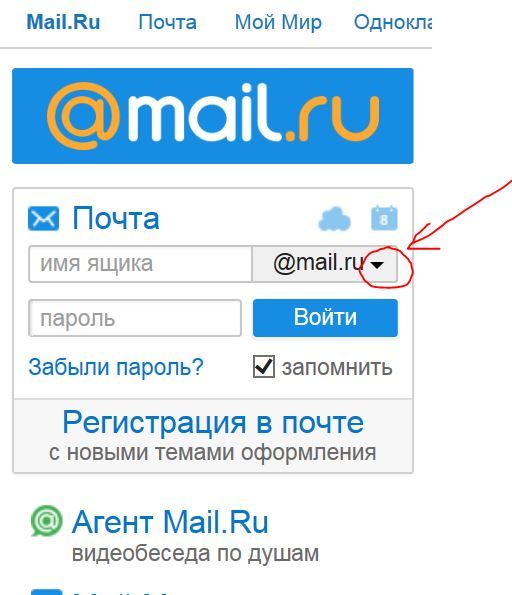 При добавлении записей используйте следующие данные:
При добавлении записей используйте следующие данные:
| Задача | Поддомен | Тип записи | Значение записи |
| Настроить MX-записи | @ | MX | 10 mx.yandex.net. |
После как загрузите файл для подтверждения прав на домен в файловый менеджер и добавите MX-записи, нажмите по кнопке «Проверить».
Как видим выполняется проверка, если вы все правильно настроили, по истечению нескольких минут мы увидим следующее:
как видим, домен подтвержден успешно и настроен правильно.
Далее мы можем вернуться в админку Яндекс Коннект, в списке подключенных доменов выбрать свой домен (организацию):
После приступаем к созданию первого сотрудника для нашей почты для домена (жмем по пункту «Добавить сотрудника»):
Приступаем к заполнению личных данных для нового сотрудника:
заполняем все поля как положено как показано на скриншоте выше (это мой пример), вы заполняйте своей информацией.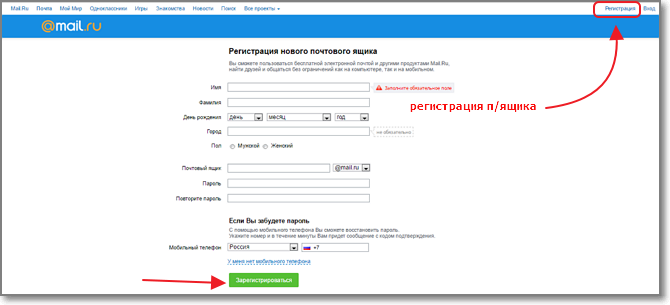 В поле логин введите тот логин который хотите создать для своей почты, то есть, чтобы было более понятно, приведу небольшой пример (выделил красным, вот это для примера и будет ваш логин [email protected] соответственно вместо domain.com будет ваш домен).
В поле логин введите тот логин который хотите создать для своей почты, то есть, чтобы было более понятно, приведу небольшой пример (выделил красным, вот это для примера и будет ваш логин [email protected] соответственно вместо domain.com будет ваш домен).
Если все поля заполнили, жмите по кнопке добавить в самом низу.
Практически все готово, сотрудник создан и почтовый ящик вы свой уже имеете ([email protected]), нам осталось нашего первого сотрудника которым являетесь вы, сделать администратором домена, делаем как показано на скриншоте ниже:
Все готово, теперь вы можете перейти в созданный почтовый ящик:
в поле пароль ввести тот пароль который вы создавали при добавлении первого сотрудника. После нажатия на кнопку «Войти», жмем на кнопку «Завершить регистрацию»:
далее нам придется еще раз заполнить личные данные, по которым вас будет идентифицировать Яндекс.
Вот таким способом, вы сможете добавлять новую почту для вашего домена с помощью Яндекс Коннект.
Как создать корпоративную почту для рассылки со своим доменом – пошаговая инструкция
Корпоративная почта – адрес электронной почты с уникальным доменным именем, который может принадлежать только одной компании.
Например, у сервиса Sendsay есть корпоративная почта и рассылки отправляются с адресов [email protected], [email protected] и других. Никто, кроме нас, не может использовать такой адрес почты.
Плюсы корпоративной почты:
- можно отправлять массовые рассылки
- есть технологии защиты, повышающие процент доставляемости писем
- клиенты больше доверяют отправителю с уникальным адресом
- электронный адрес становится брендированным и узнаваемым
- адрес проще запомнить новым клиентам
Как сделать корпоративную почту
Для такой почты нужен домен и веб-хостинг.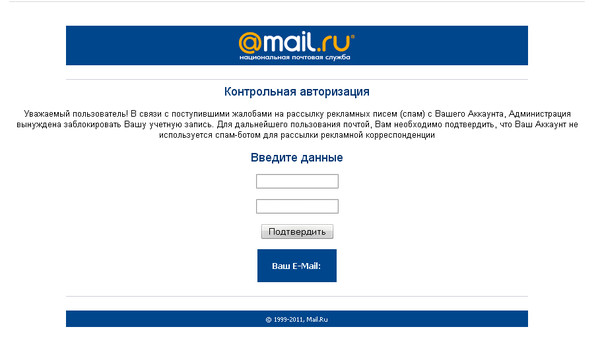 Если у вашей компании есть сайт, то новый домен не нужен. Адрес сайта и станет адресом корпоративной почты. Адрес нашего сайта — sendsay.ru, значит, таким и будет доменное имя нашей корпоративной почты – [email protected] или [email protected]. В редких случаях может понадобиться домен третьего уровня вида email.sendsay.ru.
Если у вашей компании есть сайт, то новый домен не нужен. Адрес сайта и станет адресом корпоративной почты. Адрес нашего сайта — sendsay.ru, значит, таким и будет доменное имя нашей корпоративной почты – [email protected] или [email protected]. В редких случаях может понадобиться домен третьего уровня вида email.sendsay.ru.
Если у компании нет сайта, то нужно зарегистрировать домен и веб-хостинг, который будет соответствовать названию бренда и легко читаться. Сделать это можно на специальных сайтах, например — reg.ru.
Дальше нужно выполнить 6 шагов для создания корпоративной почты:
- выбрать почтовый сервис
- подключить и подтвердить домен
- добавить МХ-запись
- добавить SPF-запись
- добавить DKIM-подпись
- добавить пользователей
Разберем подробнее каждый шаг.
Шаг 1: Выбрать почтовый сервис
Почтовый сервис нужен для управления корпоративной почтой: отправлять массовые рассылки и письма, добавлять и удалять почтовые адреса сотрудников или отделов, следить за статистикой, хранить файлы и прочее.
Есть три основных сервиса: Яндекс 360, VK WorkMail от Mail.ru и Google Workspace. У каждого сервиса есть свои плюсы и минусы.
➡️ Яндекс 360 платный, базовый тариф от 249 ₽ в месяц на одного сотрудника. В пакет включен доступ к Диску, отключена реклама, есть приоритетная поддержка, календарь, мессенджер, видеовстречи, документы.
➡️ В VK WorkMail от Mail.ru можно сделать корпоративную почту бесплатно, платные расширенные тарифы начинаются от 2999 ₽ в месяц. Сервис предоставляет защиту Лаборатории Касперского, аудио и видеозвонки, календарь, мессенджер, документы, место на Диске. Есть приложение для смартфона.
➡️ Google Workspace тоже платный, стоимость от 5,4$ в месяц за каждого пользователя. Есть место на Диске, голосовой и видеочаты, календарь, документы, приложения для смартфона, защита хранения и шифрования.
Внимание: с весны 2022 Google Workspace временно приостановил регистрацию новых аккаунтов из России. Проблема связана с банковским счетом российского подразделения.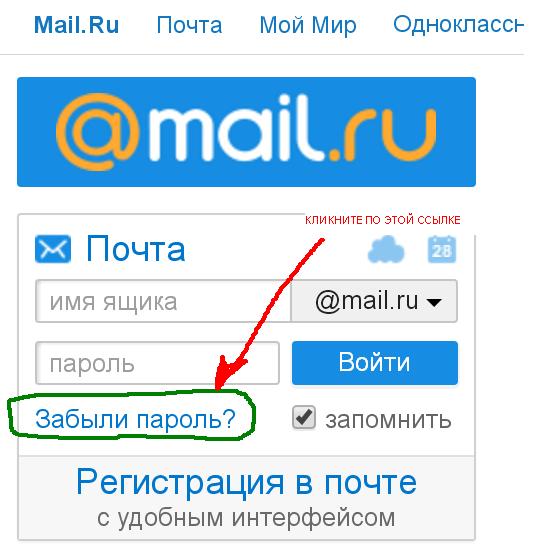
После выбора сервиса нужно зарегистрироваться в нем и настроить почту для рассылки, чтобы пройти проверки почтовых сервисов и защитить свой аккаунт от взлома. Для этого нужно настроить MX-запись, SPF-запись, DKIM-подпись и добавить запись для верификации домена.
Есть несколько способов добавления этих записей:
- DNS-проверка
- HTML-файл
- мета-тег
- перенос DNS
Мы рекомендуем использовать первый способ, потому что он самый простой и доступен даже в случае, если у вас нет собственного сайта. Поэтому дальнейшие рекомендации по настройке и проверке записей будут через DNS-проверку в панели вашего домена.
Шаг 2: Подключить и подтвердить домен
После того, как вы выбрали сервис, нужно подключить домен и подтвердить, что вы его владелец. Разберем подробнее процесс в каждом сервисе.
Подключение и подтверждение домена в Яндекс 360
- Перейти на страницу сервиса Яндекс 360 и выбрать подходящий тариф
- Войти в аккаунт Яндекса, который будет основным владельцем корпоративной почты
- Указать реквизиты организации и оплатить доступ
- Перейти в раздел Домены и добавить ваш домен в специальное поле
- Скопировать верификационный код, который начинается с yandex-verification… для подтверждения домена
Страница с данными для подтверждения домена в Яндекс 360
- Открыть сервис, в котором покупали домен, перейти на страницу со списком доменов, выбрать нужный и открыть настройки DNS
- Создать новую TXT-запись с верификационным кодом.
 В некоторых случаях понадобится TTL, значение также есть в Яндекс 360
В некоторых случаях понадобится TTL, значение также есть в Яндекс 360 - Сохранить запись, вернуться в Яндекс 360 и нажать кнопку Проверить домен. Учитывайте, что обновление записи может занять до 72 часов.
Подключение и подтверждение домена в VK WorkMail
- Войти в аккаунт Mail.ru, который будет основным владельцем почты для рассылки
- Перейти на страницу сервиса VK WorkMail, ввести название домена и нажать Подключить
- Скопировать верификационный код, который начинается с mailru-domain… для подтверждения домена
- Открыть сервис, в котором покупали домен, перейти на страницу со списком доменов, выбрать нужный и открыть настройки DNS
- Создать новую TXT-запись с верификационным кодом
- Сохранить запись, вернуться в VK WorkMail и нажать кнопку Проверить домен. Учитывайте, что обновление записи может занять до 72 часов.
Подключение и подтверждение домена в Google Workspace
- Перейти на страницу Google Workspace, нажать Начать здесь
- Ввести данные о компании и контактную информацию
- Нажать Да, у меня есть домен, который можно использовать и указать доменное имя
- Внести данные для входа в аккаунт Google Workspace, если у вас его еще нет
- Нажать Перейти к настройке и в пункте Подтверждение домена скопировать верификационный код, который начинается с google-site-verification…
- Открыть сервис, в котором покупали домен, перейти на страницу со списком доменов, выбрать нужный и открыть в настройки DNS
- Создать новую TXT-запись с верификационным кодом
- Сохранить запись, вернуться в Google Workspace и нажать кнопку Подтвердить домен.
 Учитывайте, что обновление записи может занять до 72 часов.
Учитывайте, что обновление записи может занять до 72 часов.
Шаг 3: Добавить MX-запись
MX-запись нужна для получения входящих сообщений. Если ее не настроить, то письма с других серверов не будут приходить на этот адрес.
Обычно создают 3-4 записи с разным приоритетом для подстраховки. Второе, третье и четвертое значения записи начинают с alt1, alt2, alt3 соответственно. Например:
- mx.yandex.net. с приоритетом 5
- alt1.mx.yandex.net. с приоритетом 10
- alt2.mx.yandex.net. с приоритетом 1
Алгоритм добавления записи одинаков для всех сервисов:
- Открыть DNS-панель домена
- Создать новую MX-запись и сохранить ее
- Проверить правильность настройки
Добавление MX-записи в Яндекс 360
- Хост (имя) – @
- Значение – mx.yandex.net.
- Приоритет: 10
- TTL: [скопировать из настроек Яндекс 360]
Перейти в раздел Домены, должна появиться надпись МХ-запись настроена верно.
Второй этап настройки электронной почты для рассылки писем – добавление МХ-записи
Добавление MX-записи в VK WorkMail
- Имя – @
- Тип – MX
- Домен – emx.mail.ru.
- Приоритет – 10
Перейти в раздел Почта → Состояние сервера и нажать кнопку Проверить сейчас.
Добавление MX-записи в Google Workspace
- Имя записи – @
- TTL – 3600
- Значение (домен) – ASPMX.L.GOOGLE.COM.
- Приоритет – 10
Шаг 4: Добавить SPF-запись
SPF-запись снижает вероятность взлома электронной почты для рассылок злоумышленниками, которые могут отправлять спам от вашего имени. С помощью SPF-записи сервер понимает, кто имеет право отправлять письма с вашего домена.
Главная задача SPF – подтверждение отправителя. Это важно для репутации домена: чем он выше, тем меньше шансов, что ваши письма попадут в спам.
Алгоритм добавления записи одинаков для всех сервисов:
- Открыть DNS-панель домена
- Создать новую TXT-запись или обновить существующую, и сохранить ее
- Проверить правильность настройки
Добавление SPF-записи в Яндекс 360
- Хост – @
- Запись – v=spf1 include:_spf.
 yandex.net ~all
yandex.net ~all
Если вы планируете пользоваться сервисом рассылки Sendsay, то сразу добавьте значение include:spf.sendsay.ru перед ~all, чтобы вы могли отправлять рассылки через наш сервис. Тогда финальная запись будет выглядеть так: v=spf1 include:_spf.yandex.net include:spf.sendsay.ru ~all
Данные с ключевыми значениями записей почты для рассылок находятся во вкладке Домены
Добавление SPF-записи в VK WorkMail
- Хост – @
- Запись – v=spf1 include:_spf.mail.ru ~all
Если вы планируете пользоваться сервисом рассылки Sendsay, то сразу добавьте значение include:spf.sendsay.ru перед ~all, чтобы вы могли отправлять рассылки через наш email-сервис. Тогда финальная запись будет выглядеть так: v=spf1 include:_spf.mail.ru include:spf.sendsay.ru ~all
Добавление SPF-записи в Google Workspace
- Хост – @
- TTL – 3600
- Запись – v=spf1 include:_spf.
 google.com ~all
google.com ~all
Если вы планируете пользоваться сервисом рассылки Sendsay, то сразу добавьте значение include:spf.sendsay.ru перед ~all, чтобы вы могли отправлять рассылки через наш email-сервис. Тогда финальная запись будет выглядеть так: v=spf1 include:_spf.google.com include:spf.sendsay.ru ~all
Шаг 5: Добавить DKIM-подпись
DKIM-запись – зашифрованная подпись, которая подтверждает, что письмо отправлено от надежного отправителя и не было изменено злоумышленниками в процессе доставки. Эта запись также нужна для формирования положительной репутации почты для рассылки писем.
Алгоритм добавления записи одинаков для всех сервисов:
- Скопировать DKIM-ключ из настроек сервиса, который начинается с v=DKIM1…
- Открыть DNS-панель домена
- Создать новую TXT-запись или обновить существующую, сохранить ее
- Проверить правильность настройки
Добавление DKIM-подписи в Яндекс 360
Перейти в раздел Домены и скопировать DKIM-ключ.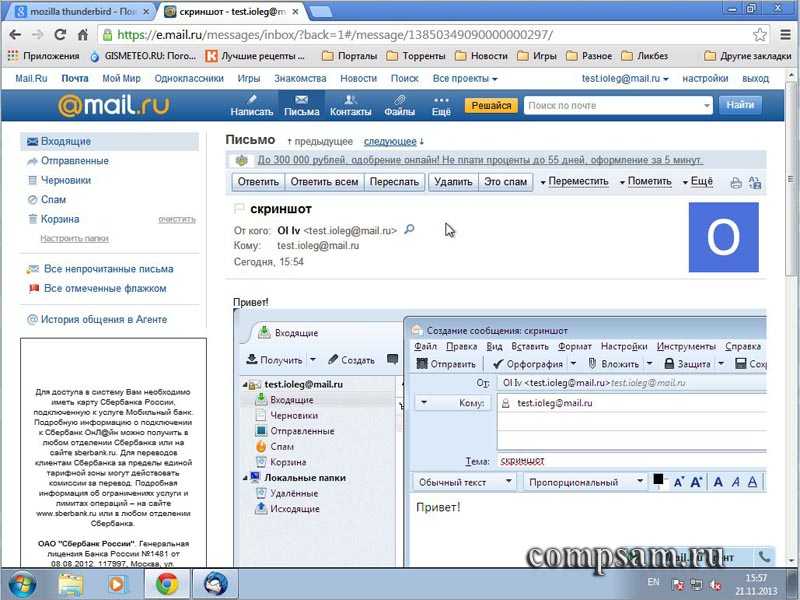
- Имя – mail._domainkey
- Тип записи – TXT
- Значение – [скопированный ключ]
Если вы планируете пользоваться сервисом рассылки Sendsay, то сгенерируйте в личном кабинете сервиса еще один DKIM-ключ и тоже добавьте в DNS.
Вернуться в раздел Домены и убедиться, что DKIM-подпись настроена.
DKIM-подпись уникальна для каждого аккаунта, поэтому ее нужно скопировать из почтового сервиса
Добавление DKIM-подписи в VK WorkMail
Перейти в раздел Данные в аккаунте VK WorkMail и скопировать DKIM-ключ.
- Имя – mailru._domainkey
- Тип записи – TXT
- Значение – [скопированный ключ]
Если вы планируете пользоваться сервисом рассылки Sendsay, то сгенерируйте в личном кабинете сервиса еще один DKIM-ключ и тоже добавьте в DNS.
Вернуться в VK WorkMail, перейти в Почта → Состояние сервера и нажать кнопку Проверить все записи.
Добавление DKIM-подписи в Google Workspace
Перейти в раздел Настройки приложения Gmail → Аутентификация электронной почты, выбрать свой домен, нажать кнопку Создать запись и скопировать DKIM-ключ.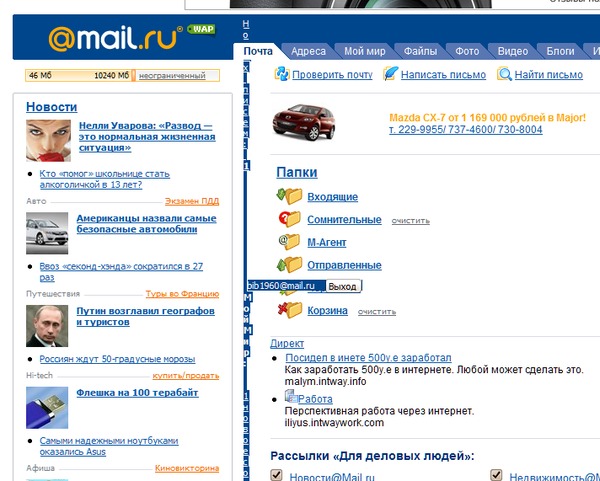
- Имя – google._domainkey
- Тип записи – TXT
- Значение – [скопированный ключ]
Если вы планируете пользоваться сервисом рассылки Sendsay, то сгенерируйте в личном кабинете сервиса еще один DKIM-ключ и тоже добавьте в DNS.
Вернуться в Google Workspace в раздел Аутентификация электронной почты и нажать Начать аутентификацию.
Это последний шаг технической настройки корпоративной почты. Далее остается добавить пользователей, которые будут пользоваться электронной почтой и отправлять рассылку.
Шаг 6: Добавить пользователей
Заранее продумайте, от какого имени будет отправляться рассылка. Обычно используют имена сотрудников или названия отделов, например, [email protected] или [email protected].
Добавление пользователей в Яндекс 360
- Перейти в раздел Пользователи, нажать Добавить
- Внести данные о сотруднике или отделе и создать логин почты на латинице, например: info, support или sale
В поле Логин вносят название адреса, который будет указан до символа @
Добавление пользователей в VK WorkMail
- Перейти в раздел Пользователи, нажать Добавить
- Внести данные о сотруднике или отделе и создать логин почты на латинице, например: info, support или sale
Добавление пользователей в Google Workspace
- Перейти в раздел Пользователи, нажать Добавить пользователя
- Внести данные о сотруднике или отделе и создать логин почты на латинице, например: info, support или sale
После выполнения всех шагов вы можете пользоваться корпоративной почтой: отправлять и получать письма от имени вашей компании.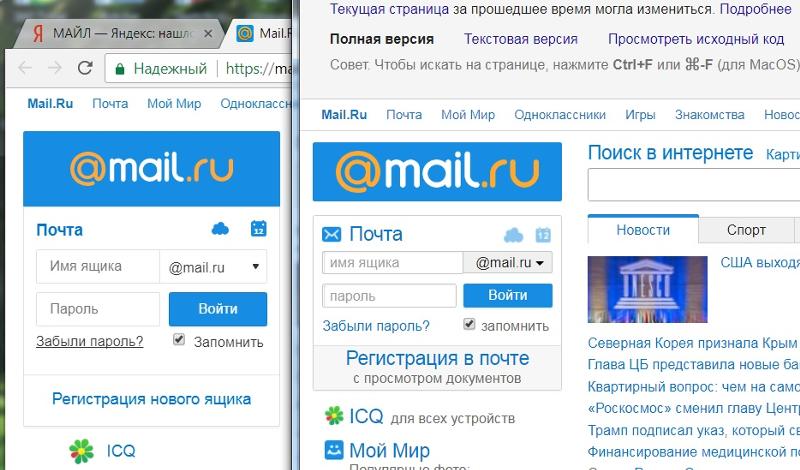 Также это позволит подключиться к таким сервисам, как Sendsay, чтобы отправлять массовые рассылки и зарабатывать с помощью email-маркетинга.
Также это позволит подключиться к таким сервисам, как Sendsay, чтобы отправлять массовые рассылки и зарабатывать с помощью email-маркетинга.
Чек-лист: как создать корпоративную почту для рассылок
- Выбрать почтовый сервис. Самые популярные – Яндекс, Mail и Google
- Подключить сервис и подтвердить, что вы владелец домена и имеете право отправлять письма с этого адреса
- Добавить МХ-запись для получения входящих сообщений
- Добавить SPF-запись для защиты от взлома почты
- Добавить DKIM-подпись для защиты от перехвата письма по пути к клиенту
- Добавить пользователей, от имени которых будет отправляться рассылка
Подробнее о технических настройках записей мы рассказывали в статье Как настраивать служебные заголовки писем.
Над статьёй работали:
Присоединяйтесь к нам в соцсетях
Как создать корпоративную почту на Яндекс, Gmail, Майл.
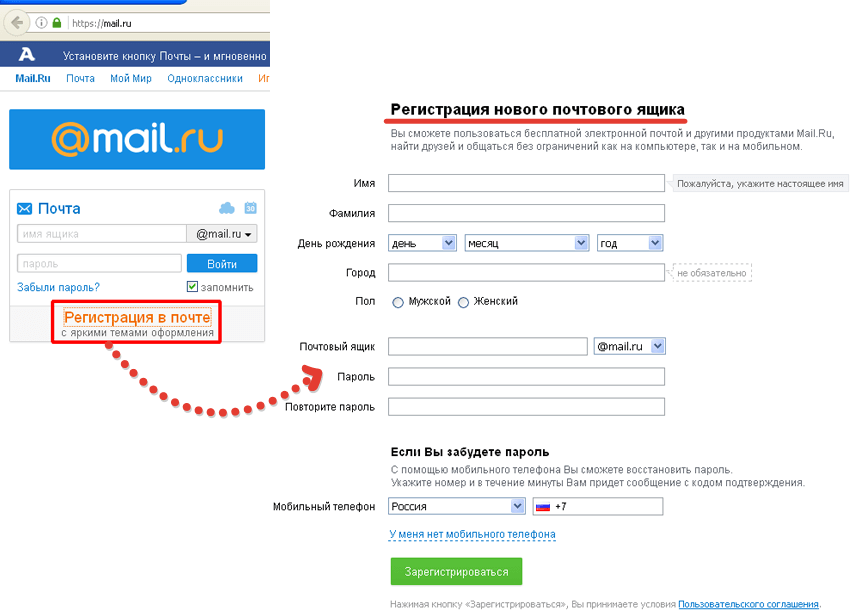 Ру и Хостинге
Ру и ХостингеПривет уважаемые читатели seoslim.ru! Корпоративная почта – это электронный адрес, напрямую связанный с доменом определенной компании.
E-mail адрес будет в таком формате: [email protected].
Многочисленные почтовые сервисы дают возможность пользователям зарегистрировать почтовый ящик без оплаты услуг.
Такой вариант подходит частным лицам, корпоративный же вариант требует дополнительных затрат.
Для чего используют корпоративную почту
Для того чтобы преуспеть в современном бизнесе, необходимо запомниться клиенту хорошим обслуживанием, грамотными специалистами, качеством услуг и фирменным стилем.
Фирменная почта – один из ключевых бизнес инструментов, который обеспечивает качественное взаимодействие компании с партнерами и клиентами, распределять потоки информации, не смешивать частную и рабочую переписку подчиненных.
Кроме того, название домена сайта компании в сообщении выгодно выделяет такое письмо на фоне стандартных.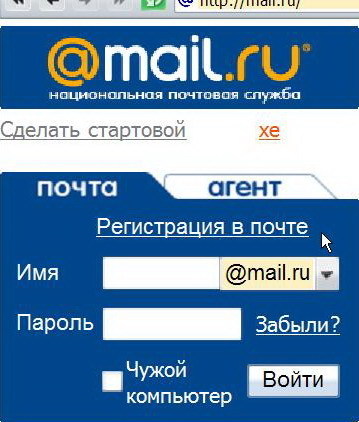
Создание корпоративного ящика помогает обеспечить безопасность передаваемых данных, сделать обмен сообщениями более комфортным для сотрудников, продвинуть бизнес в интернет пространстве.
Преимущества
Хотя создание корпоративной почты с собственным доменным именем требует небольших затрат, преимущества от такого шага многократно превышают расходы:
- Отправка сообщений клиентам с запоминающимся электронным адресом;
- Создание многочисленного количества электронных адресов для отделов компании, видов услуг либо сотрудников;
- Увеличение узнаваемости бренда, поскольку клиентам будут приходить сообщения с названием компании;
- Высокая степень доверия со стороны клиентов.
Наличие корпоративного почтового ящика – одно из обязательных условий работы для серьезной организации.
Как сделать корпоративную почту
Сегодня многие ресурсы дают возможность частному бизнесу создать корпоративный почтовый ящик: Яндекс, Mail. ru, Google.
ru, Google.
Большинство хостинг-провайдеров включают в перечень услуг создание корпоративного ящика, ведь с учетом уровня конкуренции во всех сферах бизнеса, каждая серьезно настроенная компания рано или поздно приходит к оформлению собственной почты.
На Яндекс
Зарегистрировать личную страницу на ресурсе.
Войти в персональный аккаунт, выбрать раздел «Почта для домена»
Выбрать один из перечисленных на ресурсе способов для подтверждения владения доменом.
Наиболее простой вариант – разместить файл html, отвечающий требованиям Яндекс, на сайте в корневом каталоге. Специалисты компании, которая занимается поддержкой сайта, могут быстро решить этот вопрос.
Как вариант можно подтвердить домен с помощью DNS-записи, добавив предложенный текст.
Нажать на кнопку «Запустить проверку».
Дождаться окончания проверки, после которой произойдет автоматическое перенаправление на страницу настроек MX-записей.
Копируем MX, после чего переходим в раздел управления DNS домена и создаем там новую MX-запись куда и вставляем скопированное значение.
При первом использовании ящика системе понадобятся ответы на ряд вопросов в разделе «О себе» и создание контрольного вопроса для решения ситуаций с утерянным паролем.
Делегирование домена на серверы Яндекса – максимально упрощенный вариант создания корпоративного ящика. Система самостоятельно проведет идентификацию домена и произведет все требуемые изменения в записях DNS.
Главный минус этого способа, утеря настроенных ранее DNS-записей, которые придется менять вручную.
По теме: Как связаться со службой поддержки Ютуб
Для этого следует открыть панель управления доменом, зайти в «Настройки делегирования» и произвести следующие замены:
- «dns1.yandex.net.» — для первичного сервера;
- «dns2.yandex.net.» — для вторичного сервера.
В течение 72 часов Яндекс проведет нужные изменения и можно будет использовать корпоративную почту с возможностью регистрации до тысячи адресов.
На Mail.
 ru
ruОткрыть или создать аккаунт на mail.ru, зайти на ресурс biz.mail.ru и выбрать кнопку «Создать проект», ввести адрес сайта и цифровой код, а также подтвердить пользовательское соглашение.
Проверка домена при помощи DNS (один из 4 способов на mail.ru). Необходимо поместить запись, указанную на сервисе, в новый текстовый документ файлов сайта.
Добавление записи MX-формата, содержащую доменное имя, данные emx.mail.ru и приоритет 10.
После успешного осуществления проверки можно использовать корпоративную почту.
На Gmail
Gmail – разработка компании Google, где владельцам бизнеса предоставляют возможность создать корпоративную почту с собственным доменом.
Надежность и эффективность в борьбе со спам-сообщениями вывели этот сервис в лидеры почтовых ресурсов.
Процесс создания почты начинается с регистрации в G-Suite.
Заполняем контактные данные.
Выбрать один из возможных пакетов услуг, базовый – бесплатный, включающий возможность создания до 50 адресов и профессиональный – платный пакет услуг.
Ввести доменное имя и подтвердить право владения сайтом при помощи одного из перечисленных способов: поменять CNAME на указанный системой вариант, загрузить на сайт html-документ с нужной информацией.
Процесс проверки может занять до 2 дней.
Поменять доменные MX-записи и начать использовать почтовый сервис.
Создание почты на ресурсах хостинга
Электронная почта – основной канал привлечения и поддержания связей с клиентами. Многие компании предлагают свои инструменты по управлению почтовыми сообщениями.
Использование корпоративной почты у проверенного провайдера – признак надежности компании. Это самый простой способ вызвать доверие у клиентов.
Хостинг провайдеры уделяют повышенное внимание вопросу безопасности информации, что необходимо для бизнеса. К тому же, они защищают своих клиентов от массового потока спам-рассылок.
Ряд хостингов, где размещаются владельцы доменов файлы сайта и организуют отличную его работу сразу добавляют создание корпоративной почты в пакет услуг, других нужно об этом предупреждать.
Ниже опишу процесс создания собственного ящика на ресурсах хостинга Макхост, которым пользуюсь уже 10 лет.
В личном кабинете пользователя находим раздел «Управление услугами», далее «Почтовые ящики».
Жмем кнопку «Создать Email».
В следующем окне можно сделать ряд настроек.
- Главное указываем называние почты, то что будет идти до символа «собака».
- Выбираем доменное имя, если на хостинге несколько сайтов.
- Если надо пересылать почту на другой ящик указываем его.
- Включаем антиспам.
После создания почтового ящика удобно следить за его статусом и вносить при желании корректировки.
Важно иметь в виду, что объем свободного пространства на дисках и число почтовых ящиков может быть ограничено.
Выбор площадки для корпоративной почты зависит, прежде всего, от текущих потребностей бизнеса.
Возможно, на начальном этапе у компании просто нет финансовой возможности оплачивать услуги частных хостинг провайдеров, но с развитием бизнеса, такая потребность возникнет.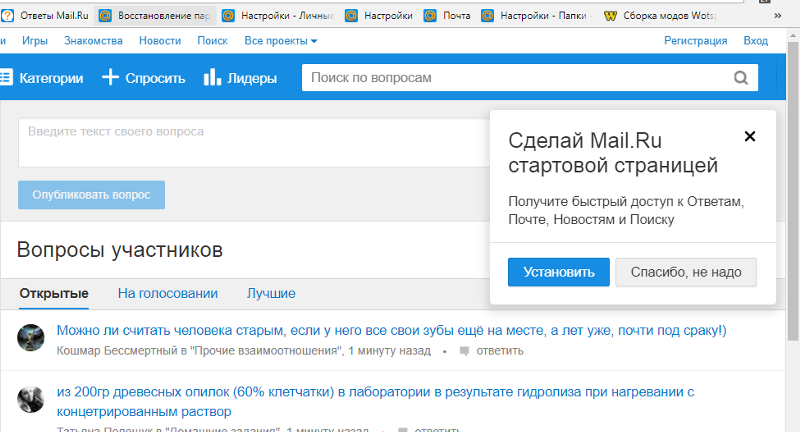
Как создать корпоративную почту – База знаний Timeweb Community
Электронная почта остается основным средством общения для интернет-пользователей, несмотря на появление мессенджеров и соцсетей. Она используется для обмена личными сообщениями, файлами и новостями, туда же приходят рекламные письма, уведомления от сайтов и интернет-магазинов, где оформлялась подписка на рассылку.
Для чего используют корпоративную почту
Практически на каждом сайте, принадлежащем какой-либо организации, указывается «рабочий» email. Корпоративная почта – та же электронка, что в ходу у физических лиц, но предназначенная для общения с клиентами, партнерами и поставщиками. Она обычно содержит наименование домена или название самой компании (зависит от сервиса, где размещается ящик).
Задачи, которые решает корпоративная почта:
- Коммуникация с клиентами. Выделяется отдельный адрес для отдела розничных/оптовых продаж и сервисного обслуживания. Ящик интегрируется с CRM, и каждое обращение создает лид или обновляет информацию в карточке клиента.

- Взаимодействие внутри компании. Позволяет отделить личное общение, настроить более серьезную защиту коммерческой информации. Такой подход упрощает контроль динамики исполнения поставленных задач.
- Внутренний файлообменник. Небольшое количество файлов иногда удобнее отправлять в теле электронного письма, особенно когда они требуют комментариев и сохранения прежней переписки. Сотрудники обходятся без переключения на хранилище данных.
Корпоративная почта заметно ускоряет обработку обращений от клиентов, потому что никто и ничто не отвлекает от чтения именно «рабочих» писем. Такие email редко указываются при регистрации на внешних сервисах, поэтому компания избавлена от бесконечного потока рекламных сообщений и новостных рассылок.
Комьюнити теперь в Телеграм
Подпишитесь и будьте в курсе последних IT-новостей
Подписаться
Преимущества корпоративной почты
Регистрация электронного ящика возможна на бесплатных ресурсах Mail.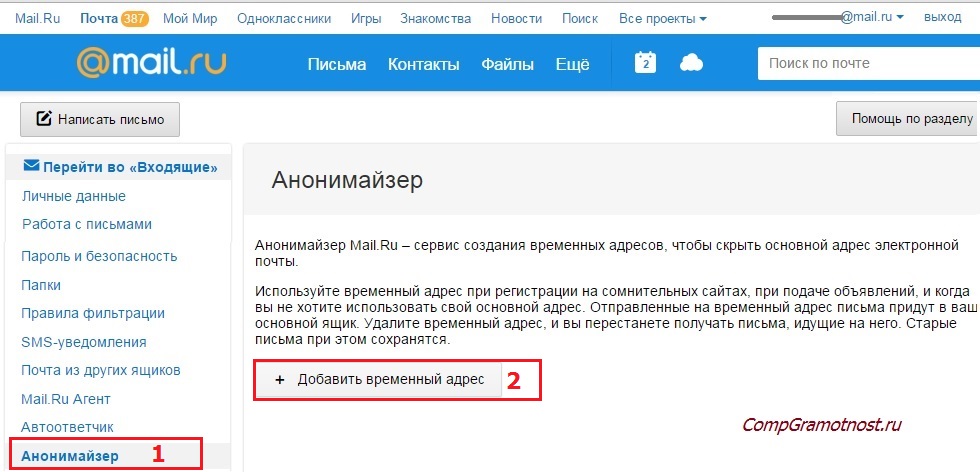 ru, Gmail или на домене, который используется в качестве адреса сайта. Второй вариант лучше по нескольким причинам: например, становится проще создать привлекательное, запоминающееся название – info, manager, help.
ru, Gmail или на домене, который используется в качестве адреса сайта. Второй вариант лучше по нескольким причинам: например, становится проще создать привлекательное, запоминающееся название – info, manager, help.
Есть и другие преимущества:
- Повышается запоминаемость бренда. Принадлежность письма конкретной компании видна сразу при получении, его даже открывать не надо для понимания, от кого пришло послание.
- Снижаются риски попадания в спам. Письма с метками SPF и DKIM воспринимаются любой почтовой программой как «потенциально полезные», поэтому их чаще читают, чем те, что отправляются с публичных доменов.
- Растет лояльность целевой аудитории. Рассылки с корпоративного адреса вызывают больше доверия, и вероятность открытия возрастает многократно.
Системному администратору проще настроить безопасность внутреннего сервера, чем внешнего ресурса. Сюда относятся спам-фильтры, попытки передачи файлов, открытие ссылок напрямую из писем.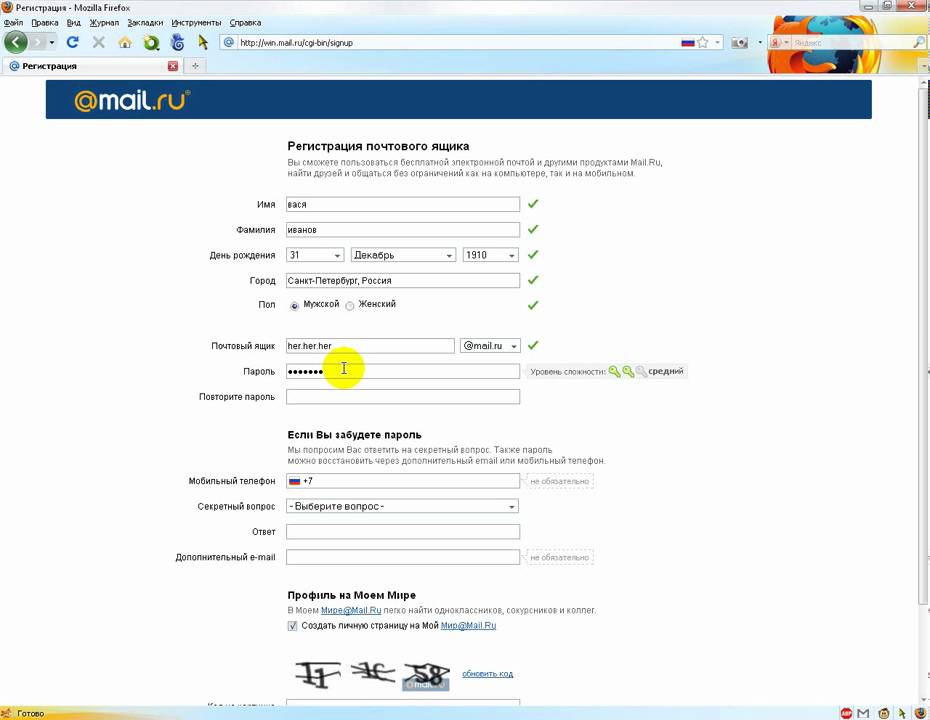 Настройки почты на собственном домене доступны для ручного изменения, тогда как в том же Mail.ru придется мириться с функциями, предоставленными «по умолчанию».
Настройки почты на собственном домене доступны для ручного изменения, тогда как в том же Mail.ru придется мириться с функциями, предоставленными «по умолчанию».
Как сделать корпоративную почту на своем домене
Развертывание собственного почтового сервера относится к сложным и затратным способам создать корпоративную почту. Специалисту приходится настраивать прием почты по протоколам POP3, IMAP4, ее отправку через SMTP, систему безопасности, реагирование на различные ошибки. Проще и быстрее воспользоваться встроенными функциями хостинга. Но и они иногда требуют навыков.
Последовательность регистрации корпоративной почты Яндекс у хостинг-провайдера:
- Внести арендованный домен – в его настройках будет создаваться ящик.
- Добавить в настройки MX-запись – маршрутизация почты через DNS-серверы.
- Указать SPF-запись – защита от фишинговых сообщений и спама.
- Прописать DKIM-подпись – добавляет цифровую подпись к каждому письму.

- Подключить пользователей – создать нужное количество аккаунтов.
Если вы создаете корпоративную почту с привязкой к доменному имени в панели управления виртуального хостинга Timeweb, то все становится проще:
- Заходим в панель управления хостинга и выбираем раздел «Почта».
- Выбираем наш сайт и жмем на вкладку «Добавить ящик».
- Вводим название почты, придумываем пароль и жмем на «Создать».
Готово! Ваша почта с уникальным адресом уже готова к использованию. Timeweb позволяет добавлять безлимитное количество почтовых ящиков и управлять ими прямо из фирменного почтового клиента. Ничего настраивать больше не нужно.
Использование доменного имени для почты не обязывает к публикации сайта, как и его наличие не требует создания корпоративной почты в рамках хостинга. Такой подход оптимален, если страницы массово публикуются под рекламные кампании, а единого домена просто не существует. Или когда старый email слишком известен, чтобы менять его ради неких «правил».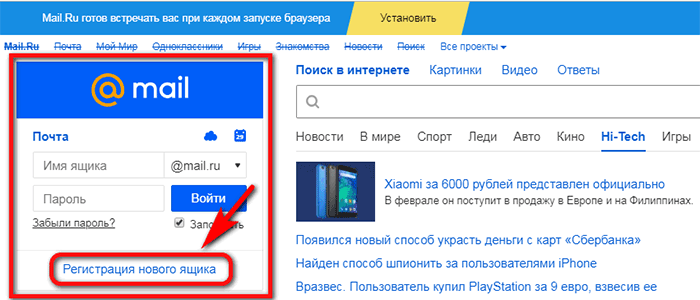
Создание корпоративной почты на облачных сервисах
Если функционала хостинга недостаточно, рекомендуются услуги вроде «почта на домене». Они предоставляются сервисами Яндекс.Почта, Mail.ru и Google. Они отличаются возможностями и особенностями настройки. Так, сервисы Gmail для организаций оплачиваются исходя из количества пользователей, Яндекс же предоставляет выбор бесплатной и платной версии.
Яндекс.Почта
Корпоративная почта на мощностях Яндекса доступна в сервисе «Яндекс 360 для бизнеса». Бесплатный период после регистрации составляет 30 дней. Этого достаточно для ознакомления с рядом функций – отсутствием лимита на количество ящиков, созданием рассылок, синхронизацией с Active Directory, облачным диском от 100 Гб до 3 Тб, видеовстречами по ссылке, корпоративным календарем и чатами.
Подключение:
- Зарегистрироваться в сервисе.
- Перейти в раздел «Домены».
- Ввести нужный адрес и выбрать способ подтверждения.
- Скопировать HTML-файл, метатег или DNS-запись на хостинг.

- Нажать кнопку «Запустить проверку».
После подтверждения коннекта остается внести в настройках домена на хостинге MX, SPF-запись и DKIM-подпись по инструкции провайдера. Например, в Timeweb следует перейти в раздел «Домены и поддомены» и там опубликовать TXT-записи с необходимым содержимым (предварительно следует получить его в аккаунте сервиса Яндекс 360).
Gmail
Сервис Google Workspace также предоставляет доступ к облачному хранилищу и неограниченное количество аккаунтов пользователей. Плюс открываются возможности офлайн-работы с письмами, организации видеовстреч и чатов, подключения к другим сервисам Гугл – Документы, Таблицы, Презентации, Сайты, Календарь, Магазин приложений и пр.
Подключение:
- Зарегистрироваться.
- Внести доменное имя сайта.
- Подтвердить право на него.
- Подключить подпись DKIM, записи MX и SPF.
Есть возможность переноса (импорта) данных с Microsoft Outlook, Office 365, Microsoft Exchange, IBM Notes, Domino. Изменения на хостинге проверяются и подтверждаются в течение двух суток, и это нужно учитывать перед запуском маркетинговых мероприятий.
Изменения на хостинге проверяются и подтверждаются в течение двух суток, и это нужно учитывать перед запуском маркетинговых мероприятий.
Mail.ru
Еще одно универсальное решение – пакет услуг «Mail.ru для бизнеса». Вместе с почтовым ящиком здесь предлагается облачное хранилище, сервис рассылок по email, SMS, Viber, мессенджер для внутренних коммуникаций. Также есть конструктор сайтов, сервис опросов, поддержка мобильных устройств.
Подключение:
- Зарегистрироваться и указать домен сайта.
- Пройти проверку DNS, HTML-файла или метатега.
- Внести MX-запись, SPF и DKIM-подпись.
Схема настройки практически идентична предыдущим сервисам. Различается инструментарий, от которого зависит эффективность корпоративной почты в рамках развития бизнеса. Чтобы принять решение, рекомендуется самостоятельно изучить и сравнить предлагаемые ресурсы или даже временно подключиться к ним для оценки удобства эксплуатации.
Что такое корпоративная почта: азы для простого пользователя
Корпоративная почта — это адрес электронной почты, который расположен на домене компании или на собственном домене.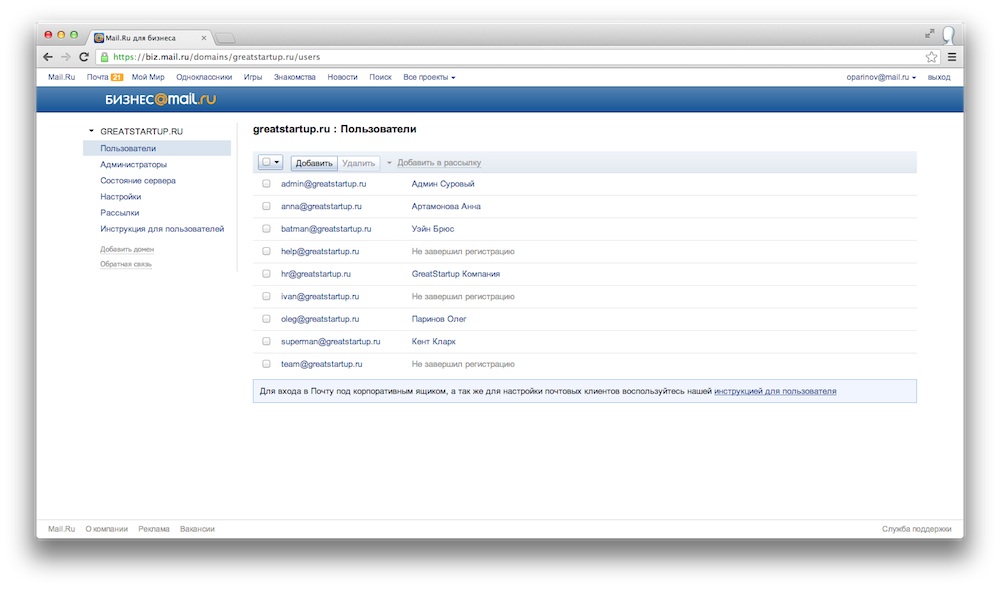 Адрес корпоративной почты может иметь следующий вид: [email protected].
Адрес корпоративной почты может иметь следующий вид: [email protected].
В этом адресе nadezda (то, что до символа @) — имя или фамилия человека, который работает в компании, либо другое название: support, info, sales и т.д. В корпоративной почте после символа @ всегда идет домен компании, домен фирмы или собственный домен, который может приобрести любой пользователь.
Содержание:
1. Особенности обычной почты
2. Особенности корпоративной почты
3. Сервисы для корпоративной почты
4. Как определить, отправитель письма – мошенник или нет
5. Видео: Что такое корпоративная почта. Как по e-mail определить, кто отправил вам письмо – мошенник или нет
Особенности обычной почты
Рис. 1. Согласие при регистрации Яндекс почты «Я принимаю условия Пользовательского соглашения и даю свое согласие на обработку моей персональной информации».
Всем хорошо известны обычные бесплатные почты.
Это почта Яндекса, например, nadezda@yandex.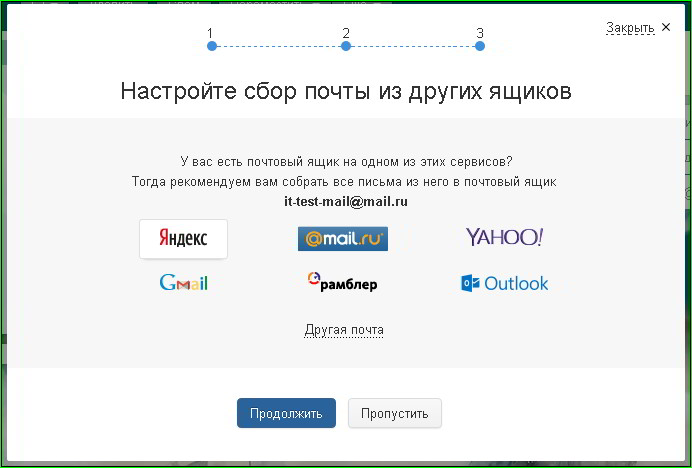 ru.
ru.
Еще есть почта Майл ру, которая может быть такой [email protected].
Распространенной является почта Гугла, имеющая вид [email protected].
В приведенных примерах nadezda — это тот логин, который каждый пользователь выбирает себе сам, чтобы получить адрес своей электронной почты. После знака @ в бесплатной почте всегда присутствуют известные домены: у Яндекса – yandex.ru, у Майл ру – mail.ru, у почты Гугл – gmail.com.
Если есть своя электронная почта в Яндексе, Майл ру или в Гугле, то обычно пользователь уверен, что такая почта принадлежит ему и проблем с ней не будет.
Кому на самом деле принадлежит обычная почта? Почта Яндекса принадлежит компании Яндекс, почта Майл ру принадлежит компании ВКонтакте, почта Гугла принадлежит Google.
Где хранится обычная почта и ее ограничения
Встречается такое заблуждение, что электронная почта хранится на компьютере или на телефоне пользователя. На самом деле, почта Яндекса хранится на серверах Яндекса, а почта Гугла находится на серверах Google.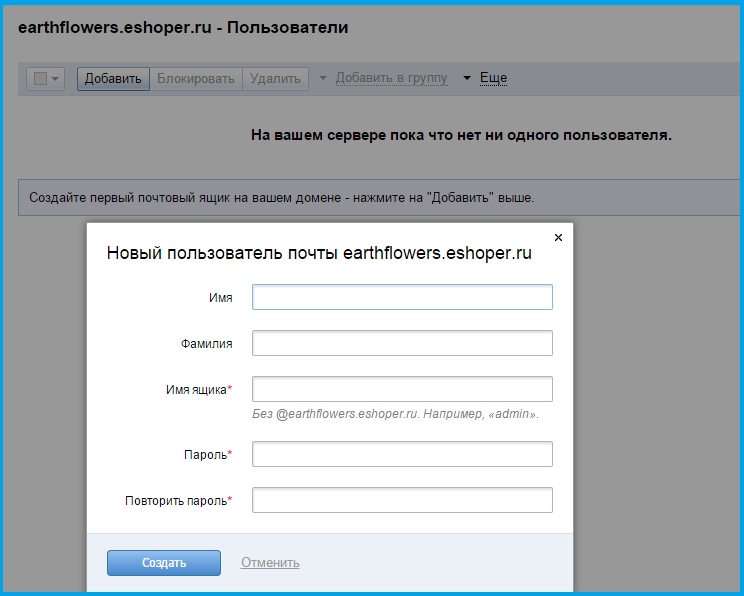 При этом пользователь обычно получает доступ к своей почте через интернет.
При этом пользователь обычно получает доступ к своей почте через интернет.
Есть ли у бесплатной почты какие-либо ограничения? Да, ограничения есть, а как же без них… При регистрации обычной почты есть неприметная, но важная галочка о согласии со всеми условиями и ограничениями, которые есть у почтового сервиса.
Например, в Яндексе галочка находится напротив предложения «Я принимаю условия Пользовательского соглашения и даю своё согласие Яндексу на обработку моей персональной информации на условиях, определенных Политикой конфиденциальности.»
Если согласие не давать, то нельзя зарегистрировать электронную почту. Прежде чем давать согласие, можно кликнуть по ссылкам на Пользовательское соглашение и на Политику конфиденциальности. Там можно найти много интересной информации о правах и обязанностях пользователя, а также о правах и обязанностях компании Яндекса.
Приведу только один момент из Пользовательского соглашения: «Почтовый ящик на сервисе Яндекс.Почта будет удален, если Пользователь не пользовался им более 24 месяцев. »
»
Много ли найдется пользователей, которые открывают и хотя бы бегло просматривают такие соглашения и политики? Подавляющее большинство пользователей сразу ставят галочку, не открывая никаких соглашений.
Особенности корпоративной почты
Основное отличие корпоративной почты от бесплатной состоит в том, что в ее e-mail адресе есть собственный домен. Этот домен принадлежит компании, фирме или физическому лицу. Владелец такого домена может создать много почтовых ящиков для своих сотрудников или по своим потребностям.
Зарегистрировать домен можно на любом хостинге или у регистратора доменных имен. Это платная услуга. Домен регистрируют на один год, иногда на 2 года. Когда проходит срок, необходимо продлевать домен, это тоже платная услуга.
Кроме домена, необходим хостинг, где будет размещена корпоративная почта. Хостинг можно выбрать по своему усмотрению. Как правило, хостинг необходим в том случае, если у компании есть сайт.
Если сайт и хостинг не нужны компании, то можно использовать платные сервисы корпоративной почты, о которых речь пойдет ниже.
Обычно в компании настройкой корпоративной почты занимается системный администратор (сисадмин).
Есть вариант для создания личной корпоративной почты. Обычный пользователь может создать электронную почту на собственном домене. Для этого придется купить домен. При этом сайт создавать не обязательно.
Сервисы для корпоративной почты
Имеются специальные сервисы для корпоративной почты. Все они платные, потому что это сервисы для бизнеса. Обычно, кроме электронной корпоративной почты, в этих сервисах есть дополнительные «плюшки», которые востребованы у сотрудников компаний. Например, это возможность эффективной работы с документами.
У Яндекса таким сервисом является Яндекс 360 для бизнеса. Здесь можно создать корпоративную электронную почту на собственном домене компании (организации) и получить доступ к другим «плюшкам».
У Майл ру для корпоративной почты есть сервис VK WorkMail.
Компания Гугл, кроме бесплатной версии почты Gmail, имеет платную версию Google Workspace для бизнеса.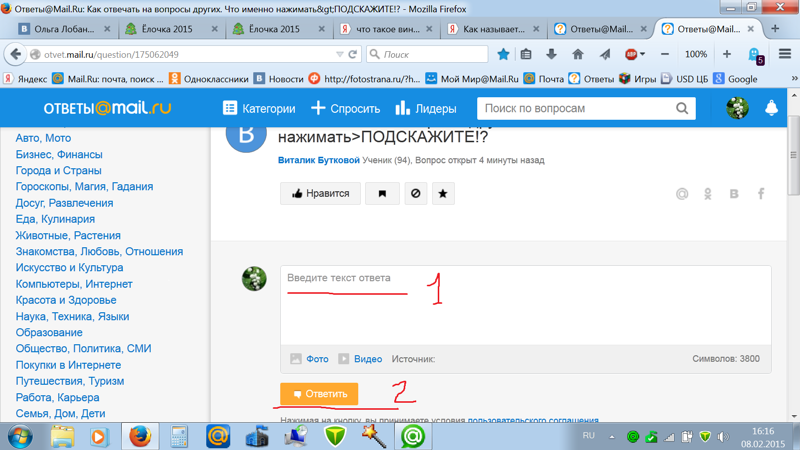
Обычный пользователь при необходимости тоже может воспользоваться платным сервисом. Для этого надо зарегистрироваться, к примеру, в Яндекс 360 для бизнеса как самозанятый или как ИП (индивидуальный предприниматель).
Для личной корпоративной почты можно приобрести домен и почтовый хостинг. Тогда можно создать электронную почту на своем собственном домене вида имя@вашдомен.ru.
Почтовый хостинг есть, например, у spaceweb
https://sweb.ru/mail-hosting/
Домен, на котором находится этот сайт — compgramotnost.ru. Собственная корпоративная почта для такого домена может иметь вид, например, [email protected] или [email protected]
Если пишет якобы сотрудник Сбербанка или другого банка, либо от имени другой солидной компании, то можно посмотреть на email отправителя.
Сотрудник Банка России может иметь email вида [email protected], где после символа @ идет корпоративный домен cbr.ru.
Если email отправителя содержит в адресе, например, cbr9876544321@yandex.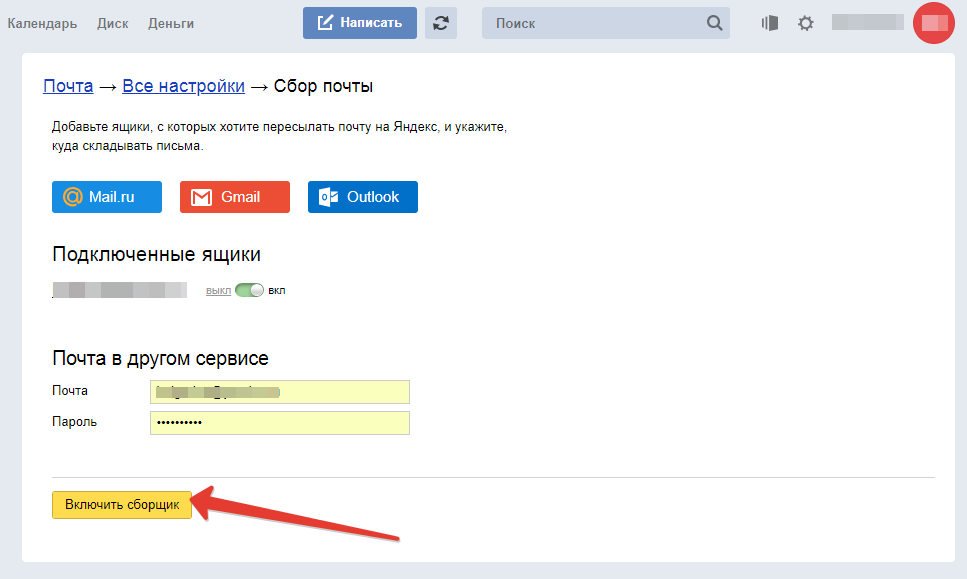 ru, то это мошенник, который использует бесплатную почту Яндекса @yandex.ru для своих неблаговидных целей.
ru, то это мошенник, который использует бесплатную почту Яндекса @yandex.ru для своих неблаговидных целей.
Сотрудник Альфа банка может иметь адрес [email protected], где после символа @ обязательно идет корпоративный домен alfabank.ru.
Однако, если email отправителя письма, к примеру, такой: [email protected], то это красноречиво говорит, что пишет мошенник, используя бесплатную почту Майл ру.
Также стоит обращать внимание на email-адреса тех, кто отправляет письма от имени сотрудника любой другой компании. Обычно сотрудник использует корпоративную почту для таких писем.
Если отправитель пишет с бесплатной электронной почты от имени солидной компании, то это может быть мошенник. Можно при необходимости позвонить в банк или в другую организацию по официальным телефонам или написать по электронной почте. Обычно такую информацию (телефон, email) можно найти на сайте компании. Там можно быстро узнать, отправляли сотрудники компании такие письма или нет.
Видео: Что такое корпоративная почта.
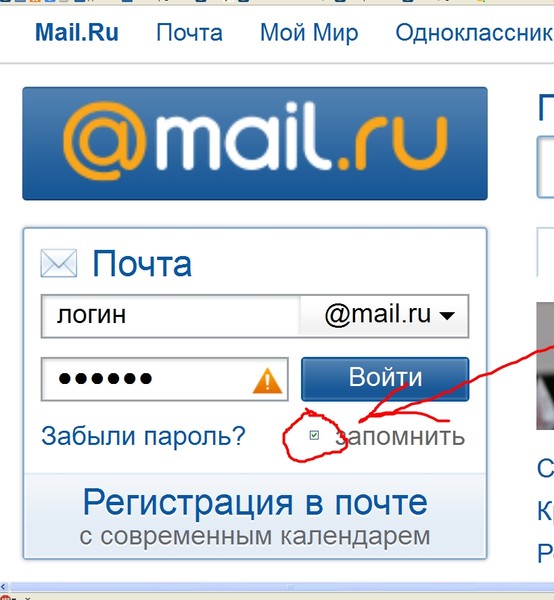 Как по e-mail определить, кто отправил вам письмо – мошенник или нет
Как по e-mail определить, кто отправил вам письмо – мошенник или нет
Дополнительно:
1. Бесплатные почтовые сервисы, какие бывают и зачем они нужны
2. Мошенники на электронной почте: сможете ли вы их обнаружить?
3. Почему не стоит хранить важные файлы в электронной почте
Получайте актуальные статьи по компьютерной грамотности прямо на ваш почтовый ящик.
Уже более 3.000 подписчиков
.
Важно: необходимо подтвердить свою подписку! В своей почте откройте письмо для активации и кликните по указанной там ссылке.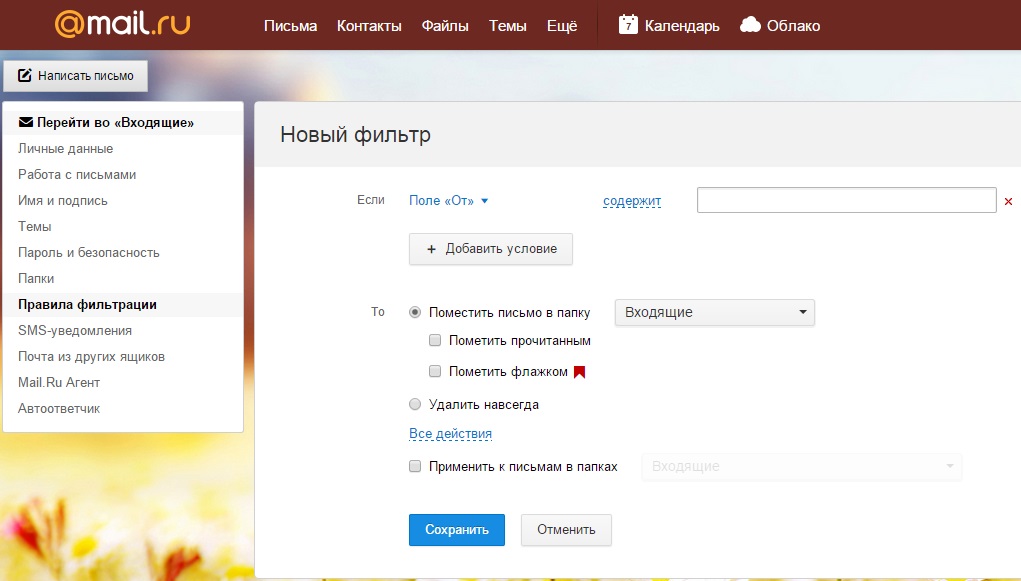 Если письма нет, проверьте папку Спам.
Если письма нет, проверьте папку Спам.
Доступ к электронной почте Mail.ru по протоколу IMAP — сентябрь 2022 г.
Mail.ru поддерживает IMAP / SMTP
Это означает, что вам не нужно использовать веб-интерфейс Mail.ru! Вы можете проверить свою электронную почту с помощью других почтовых программ (таких как Mailbird, Microsoft Outlook или Mozilla Thunderbird). Использование настольных почтовых программ сделает вашу работу более продуктивной, а ваша электронная почта всегда будет доступна, даже в автономном режиме.
Настройка учетной записи Mail.ru с помощью почтовой программы с использованием IMAP
Для доступа к учетной записи электронной почты Mail.ru из почтовой программы на рабочем столе вам потребуются следующие настройки IMAP и SMTP:
- Настройки IMAP
- Настройки SMTP
- Настройки POP3
| IMAP-сервер Mail.ru | imap.mail.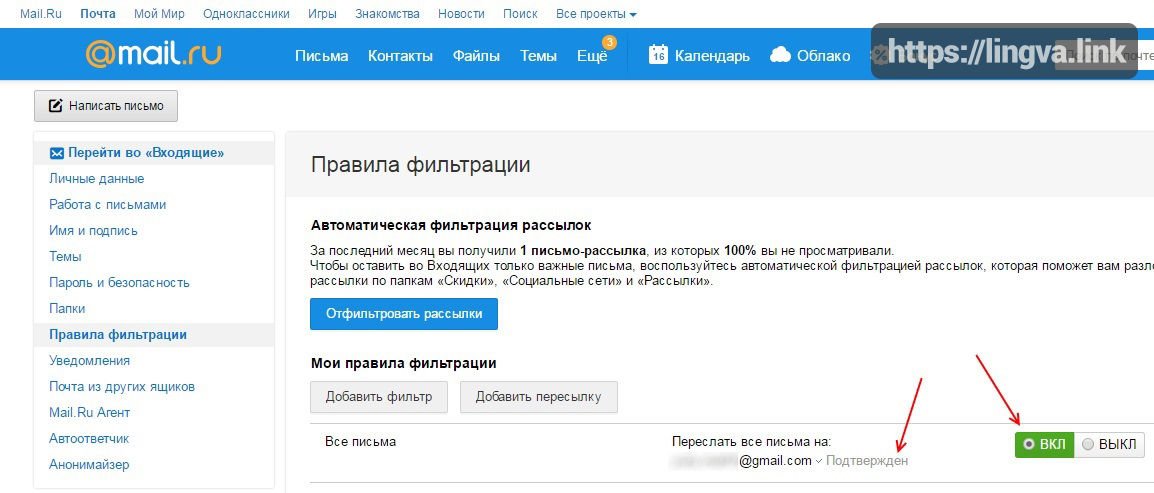 ru ru |
| Порт IMAP | 993 |
| Безопасность IMAP | SSL |
| Имя пользователя IMAP | Ваш полный адрес электронной почты |
| Пароль IMAP | Ваш пароль от Mail.ru |
| SMTP-сервер Mail.ru | smtp.mail.ru |
| Порт SMTP | 465 |
| Безопасность SMTP | SSL |
| Имя пользователя SMTP | Ваш полный адрес электронной почты |
| Пароль SMTP | Ваш пароль от Mail.ru |
| POP3-сервер Mail.ru | pop.mail.ru |
| Порт POP3 | 995 |
| Безопасность POP3 | SSL |
| Имя пользователя POP3 | Ваш полный адрес электронной почты |
| Пароль POP3 | Ваш пароль от Mail. ru ru |
У вас проблемы с IMAP? Откройте для себя Mailbird.
Mailbird автоматически найдет настройки вашей учетной записи.
Наши клиенты любят эту программу.
Trustpilot
Введите адрес электронной почты, чтобы получить ссылку и установить на рабочий стол
Нужны дополнительные указания?
Ознакомьтесь с нашими подробными инструкциями для ваших любимых почтовых клиентов
- Mailbird 3 шага
- Gmail 5 шагов
- Outlook 5 шагов
- Thunderbird 4 шага
- Почта Windows 6 шагов
Ваше полное имя
Ваш полный адрес электронной почты
Шаг 1: Введите свое имя и адрес электронной почты. Нажмите Продолжить .
Шаг 2: Mailbird автоматически определяет настройки вашей электронной почты. Нажмите Продолжить .
Шаг 3: Все готово! Вы можете Добавить больше учетных записей или Начать использование Mailbird .
Дополнительное руководство: Как настроить учетную запись электронной почты IMAP / POP3 и SMTP в Gmail
Шаг 1: В правом верхнем углу нажмите Настройки и Просмотреть все настройки .
Шаг 2: Выберите Accounts и Import , а затем нажмите Add a mail account .
Ваш полный адрес электронной почты
Шаг 3: Введите адрес электронной почты, который вы хотите добавить.
Шаг 4: Выберите один из двух вариантов.
Ваш полный адрес электронной почты
Ваш пароль
imap.mail.ru
993
Шаг 5: Введите следующую информацию для завершения настроек электронной почты.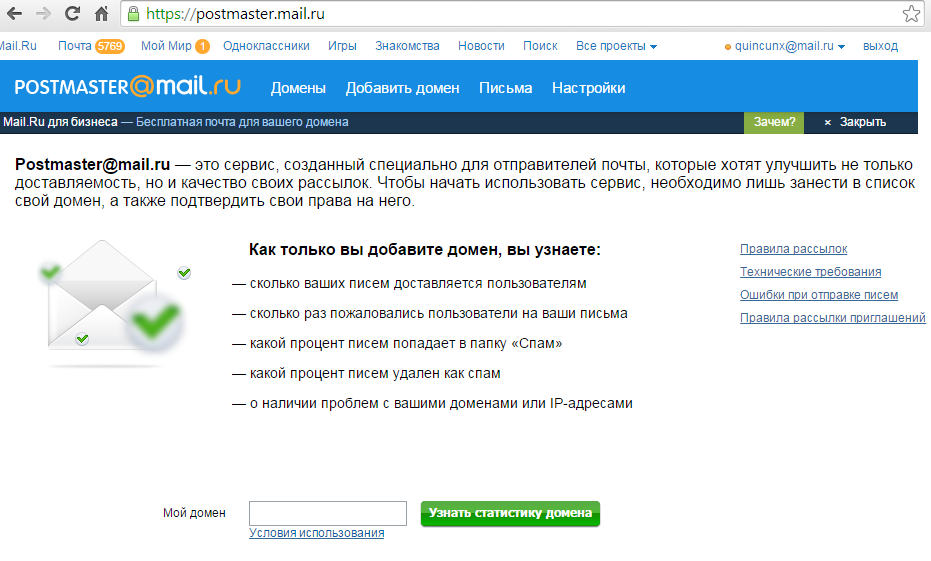
Шаг 1. Щелкните вкладку Файл в верхнем левом углу окна Outlook.
Шаг 2: Нажмите Добавить учетную запись.
Ваш полный адрес электронной почты
Шаг 3: Введите новый адрес электронной почты и нажмите Connect
Шаг 4: На следующем экране выберите IMAP
IMAP.MAIL.RU
993
SSL
SMTP.MAIL.RU
465
SSL
. следующую информацию и нажмите Далее
Шаг 1: В Mozilla Thunderbird в меню выберите Настройки учетной записи .
Шаг 2: В левом нижнем углу нажмите Действия с учетной записью и Добавить учетную запись почты…
Ваше полное имя
Ваш полный адрес электронной почты
Ваш пароль
Шаг 3: Введите свой адрес электронной почты и нажмите Настроить вручную…
imap.mail.ru
995
SSL smtp.mail.ru
465
SSL
Шаг 4: Добавьте следующую информацию и нажмите Готово
Шаг 1: Нажмите на значок Настройка в левом нижнем углу.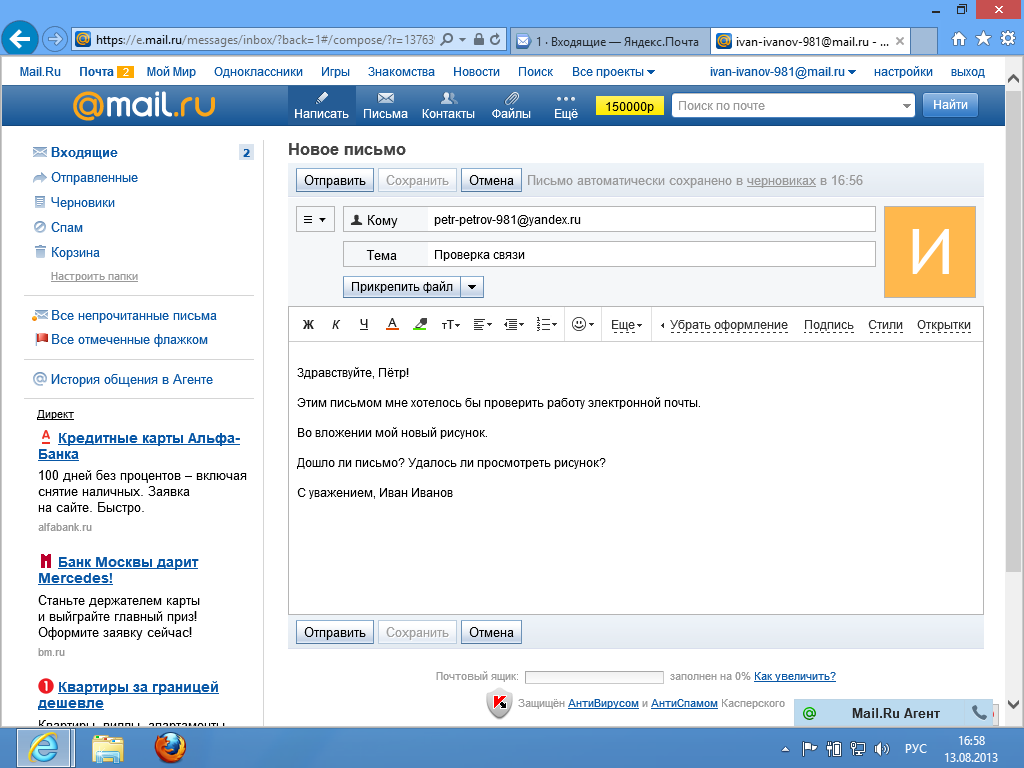
Шаг 2: Нажмите Управление учетными записями .
Шаг 3: Нажмите + Добавить учетную запись .
Шаг 4: Щелкните Расширенная настройка .
Шаг 5: Нажмите на адрес электронной почты в Интернете .
Ваше полное имя
Ваш полный адрес электронной почты
imap.mail.ru
smtp.mail.ru
Шаг 6: Введите следующую информацию в разные поля.
Часто задаваемые вопросы
Вот несколько часто задаваемых вопросов по Mail.ru с ответами на них
Содержание
- В чем разница между IMAP и SMTP?
- Поддерживает ли Mailbird IMAP? / Поддерживает ли Mailbird протокол POP3?
- Что означает «порт» в настройках электронной почты?
- Как узнать, нужен ли мне протокол POP3 или IMAP?
- Могу ли я настроить Mailbird для Mac?
- Как я могу импортировать свои старые письма?
- Как вручную настроить Mail.
 ru на Mailbird?
ru на Mailbird? - Как Mailbird защищает мою конфиденциальность?
1. В чем разница между IMAP и SMTP?
Короткий ответ заключается в том, что IMAP подключается к серверу вашего поставщика услуг электронной почты и используется для получения электронной почты, а SMTP используется для отправки почты на другие серверы.
IMAP (протокол доступа к сообщениям в Интернете) — это протокол, который требует, чтобы ваш поставщик услуг электронной почты сохранял все ваши сообщения и папки на своих собственных серверах. Таким образом, независимо от того, используете ли вы почтовый клиент или веб-почту, вы сможете подключиться к своей учетной записи электронной почты и просмотреть все, что вы получили, потому что оно всегда хранится на их сервере.
STMP (простой протокол передачи почты) — это протокол для отправки электронных писем из вашей учетной записи другим адресатам. Это позволяет вашему почтовому клиенту подключаться к серверу вашего провайдера для отправки исходящей почты, особенно на другие серверы.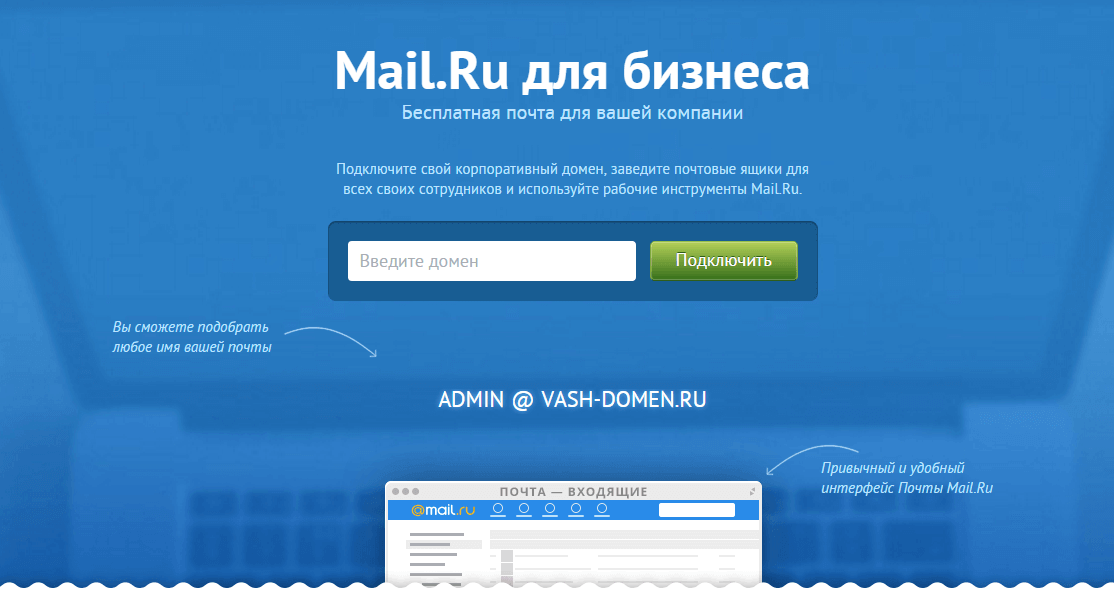
Назад к FAQ
2. Поддерживает ли Mailbird IMAP? / Поддерживает ли Mailbird протокол POP3?
Да. Mailbird использует IMAP или POP3 для подключения к большинству поставщиков услуг электронной почты. Технология Mailbird может автоматически определять настройки сервера, когда вы вводите свой адрес электронной почты.
Если он не может определить настройки, вы можете настроить свою электронную почту вручную, введя данные, которые ваш провайдер указал для своих настроек сервера: например, порт IMAP или POP3 и безопасность IMAP или POP3.
Вам также потребуется ввести имя пользователя и пароль, которые вы назначили поставщику услуг электронной почты.
Вернуться к часто задаваемым вопросам
3. Что означает «порт» в настройках электронной почты?
Вы можете думать о «порте» как о номере адреса. Точно так же, как IP-адрес определяет местоположение компьютера, порт определяет приложение, работающее на этом компьютере.
Есть несколько общих номеров портов, всегда используйте рекомендуемые параметры для настройки почтового сервера на Mailbird.
Вернуться к часто задаваемым вопросам
4. Как узнать, нужен ли мне протокол POP3 или IMAP?
Если для вас важно сэкономить место на рабочем столе или если вы беспокоитесь о резервном копировании электронной почты, выберите IMAP. Это означает, что ваши электронные письма будут храниться на сервере вашего почтового провайдера.
POP3 загрузит ваши электронные письма для локального хранения, а затем удалит их с сервера. Это освободит место на вашем сервере, но если что-то случится с вашим локальным хранилищем, эти электронные письма не будут доступны в Интернете. Если вам удобно иметь только локальную копию ваших файлов, POP3 является приемлемым вариантом.
Прочтите эту статью, чтобы узнать больше об их особенностях и различиях.
Вернуться к часто задаваемым вопросам
5. Могу ли я настроить Mailbird для Mac?
Mailbird для Mac уже в пути! К сожалению, Mailbird пока недоступен для наших друзей, использующих устройства Apple.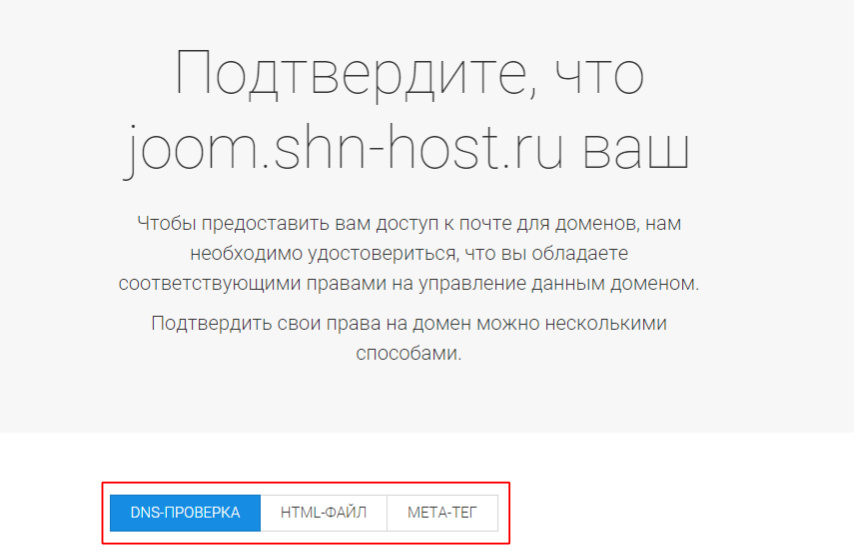 Если вы хотите быть в курсе Mailbird для Mac, нажмите здесь.
Если вы хотите быть в курсе Mailbird для Mac, нажмите здесь.
Вернуться к FAQ
6. Как я могу импортировать свои старые письма?
Если ваши старые электронные письма все еще доступны в вашей учетной записи, они будут автоматически импортированы. Протокол IMAP синхронизирует вашу электронную почту и папки с почтовым сервером, что позволяет управлять вашей электронной почтой на любом устройстве, подключенном к вашей учетной записи.
Как только вы добавите свою учетную запись Mail.ru в Mailbird, он сразу же предоставит вам доступ к вашей электронной почте, никаких дополнительных действий не требуется.
Примечание. Если ваши электронные письма отправлены с вашего локального сервера, их невозможно будет импортировать из-за протоколов IMAP.
Вернуться к FAQ
7. Как вручную настроить Mail.ru на Mailbird?
Эта страница поможет вам настроить учетную запись электронной почты для Mailbird. Шаг 6 относится к ручному процессу.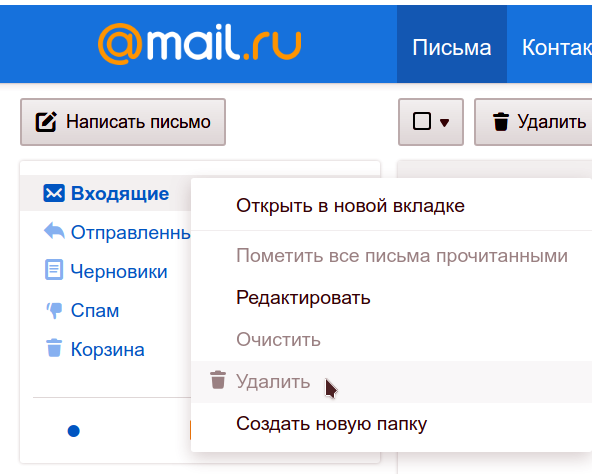
Вернуться к часто задаваемым вопросам
8. Как Mailbird защищает мою конфиденциальность?
Наша политика конфиденциальности и условия использования на 100 % соответствуют Европейскому общему регламенту по защите данных (GDPR) от 25 мая 2018 года.
Mailbird никогда не сможет прочитать вашу личную информацию. Это включает в себя ваши электронные письма, вложения и пароли учетной записи. Mailbird — это локальный клиент на вашем компьютере, и все конфиденциальные данные никогда не передаются Mailbird или кому-либо еще.
Вы можете связаться с нами напрямую в любое время, чтобы просмотреть или отказаться от хранящейся у нас информации, которая относится к вам и вашей учетной записи. Пожалуйста, напишите на [email protected].
Вернуться к часто задаваемым вопросам
У другого поставщика услуг электронной почты?
Щелкните своего поставщика услуг электронной почты ниже, чтобы узнать, как подключиться для доступа к вашей учетной записи с помощью IMAP:
Jazztel. es Google Mail
Gmx.ru Бесплатная почта GMX
Gmx.tm Бесплатная почта GMX
Gmx.it Бесплатная почта GMX
Gmx.pt Бесплатная почта GMX
Бесплатная почта Gmx.net GMX
Gmx.at Бесплатная почта GMX
Бесплатная почта Gmx.de GMX
Gmx.ch Бесплатная почта GMX
Gmx.org Бесплатная почта GMX
es Google Mail
Gmx.ru Бесплатная почта GMX
Gmx.tm Бесплатная почта GMX
Gmx.it Бесплатная почта GMX
Gmx.pt Бесплатная почта GMX
Бесплатная почта Gmx.net GMX
Gmx.at Бесплатная почта GMX
Бесплатная почта Gmx.de GMX
Gmx.ch Бесплатная почта GMX
Gmx.org Бесплатная почта GMX
Как зарегистрироваться в Gmail, Yahoo Mail и Mail.Ru для получения AMP-письма
Поделиться
Google официально запустил AMP для электронной почты в 2019 году для веб-приложения Gmail, превращая электронные письма со статических страниц в динамические микровеб-сайты прямо в почтовом ящике пользователя.
В настоящее время AMP для писем поддерживают Yahoo Mail и Mail.ru, кроме Gmail.
Но прежде чем вы сможете отправлять AMP-письма, вам нужно будет зарегистрироваться у них для получения AMP-письма. В этом руководстве рассказывается, как зарегистрироваться в этих почтовых клиентах, чтобы начать отправлять интерактивные электронные письма AMP.
Содержание
Регистрация для утверждения AMP от почтовых клиентов
Как зарегистрироваться в Gmail для отправки динамических писем
- Успешное попадание в белый список Gmail
Как зарегистрироваться в Yahoo Mail для отправки писем AMP
Как зарегистрироваться на Mail.
 ru для отправки AMP писем
ru для отправки AMP писемВсе еще нужна помощь? Поговорите с нами
В настоящее время Gmail, Yahoo Mail и Mail.ru поддерживают отправку AMP для электронной почты. Однако эти почтовые клиенты требуют, чтобы вы выполнили определенные предварительные условия для отправки электронных писем AMP, и этот процесс известен как 9.0041 белый список.
Помимо создания как AMP-, так и текстовой/HTML-версии электронного письма, вам потребуется:
Настройте SPF, DMARC и DKIM для проверки вашего домена.
Зарегистрируйтесь в этих почтовых клиентах, следуя их инструкциям.
Здесь мы предоставляем пошаговое руководство по регистрации в каждом из этих почтовых клиентов, чтобы начать отправлять электронные письма AMP.
. Когда все готово для запуска писем AMP для пользователей, необходимо зарегистрироваться в Gmail, выполнив следующие действия:
Когда все готово для запуска писем AMP для пользователей, необходимо зарегистрироваться в Gmail, выполнив следующие действия:
Убедитесь, что вы соблюдаете все правила и требования, перечисленные Google.
Отправьте настоящую, готовую к работе электронную почту AMP со своих рабочих серверов (или серверов с аналогичными заголовками SPF/DKIM/DMARC/’From:’/’Return-Path:’), включая часть MIME электронной почты AMP на (ampforemail [email protected]). Это нужно Google, чтобы проверить соответствие всем его рекомендациям и требованиям.
При отправке этого письма выполните следующие действия:
Убедитесь, что динамическая AMP-версия электронной почты является правильной перед отправкой электронной почты, протестировав ее в Gmail AMP для игровой площадки электронной почты.
Вместо пересылки электронной почты отправьте ее напрямую. При пересылке письма AMP Gmail удаляет части AMP MIME.
Заполните регистрационную форму и ждите ответа.
 Срок обработки большинства запросов составляет 5 рабочих дней.
Срок обработки большинства запросов составляет 5 рабочих дней.
Успешное попадание в белый список Gmail
Ваше присоединение в качестве отправителя электронной почты AMP зависит от того, насколько хорошо вы соблюдаете Правила массовой рассылки Gmail, которые могут быть изменены без предварительного уведомления. Вы будете нести ответственность за обеспечение того же с текущими руководящими принципами.
Ваша регистрация может быть аннулирована в любое время при обнаружении злоупотреблений или нарушений правил или по усмотрению Google.
Вас могут попросить предоставить дополнительную информацию в процессе регистрации или даже после завершения регистрации, чтобы проверить ваше соответствие.
Имейте в виду, что Google отклонит вашу заявку, если вы отправите тестовое (пустое) электронное письмо, если вы не отправите электронное письмо для проверки или даже если вы отправите электронное письмо, которое переадресовано или не содержит часть AMP MIME.
 .
.
Связанное руководство: Руководство для начинающих по Google Postmaster в 2022 году
Yahoo Mail (Verizon Media) требует, чтобы вы зарегистрировались по адресу [email protected], прежде чем включить AMP-контент в электронных письмах, отправляемых их пользователям. Вы можете выполнить следующие шаги, чтобы начать:
Прочтите правила и требования Yahoo Mail и убедитесь, что вы их соблюдаете.
Отправьте реальное готовое электронное письмо с рабочего сервера с действительным SPF/DKIM/DMARC и частью AMP MIME на адрес [email protected]. Не пересылайте письма на этот адрес.
Заполните регистрационную форму и дождитесь одобрения.
Когда Yahoo Mail ответит утвердительно, все готово для отправки AMP-письма своим пользователям.
Для использования AMP на Mail.ru необходимо выполнить следующие требования:
Домен, который вы используете для отправки электронных писем, имеет веб-сайт с логотипом и информацией о компании.
 Тематика сайта должна соответствовать содержанию рассылки.
Тематика сайта должна соответствовать содержанию рассылки.Для домена установлены SPF, DKIM, DMARC. Политика DMARC установлена в «блокирующем» режиме: p=quarantine или p=reject.
Вы отправляете электронные письма со значительным DKIM не менее 3 месяцев. Они соответствуют правилам рассылок Mail.ru.
Количество писем, отправляемых с домена, не менее 5К в месяц (во всяком случае, за 3 месяца).
Рассылки имеют в заголовках заголовок List-Unsubscribe. Вы снимаете клиента с рассылок как по нажатию значка «Снять» в интерфейсе Mail.ru, так и после подключения в письме.
Домен зарегистрирован в Postmaster Mail.ru. Вы получаете цикл обратной связи (FBL) и сразу же обрабатываете отчеты.
Вставьте часть AMP в одно из ваших электронных писем, которое готово.
Отправьте адрес, с которого вы обычно отправляете электронные письма, чтобы включить его в белый список.
 В запросе укажите контактный адрес, который мы можем использовать для переписки, если возникнут проблемы с вашими рассылками.
В запросе укажите контактный адрес, который мы можем использовать для переписки, если возникнут проблемы с вашими рассылками.Запрос по электронной почте на использование AMP должен пройти проверку вашего домена SPF, DKIM и DMARC.
В Mail.ru можно отправлять тестовые письма только с одобренных адресов. Поэтому лучше сначала получить одобрение, а затем протестировать блоки AMP.
Все еще нужна помощь? Поговорите с нами
Сбит с толку многочисленными шагами и рекомендациями по отправке писем AMP. Что ж, в Mailmodo мы упростили регистрацию AMP. Вам нужно заполнить простую форму, а мы позаботимся обо всем остальном. Если вам нужна помощь в начале работы с электронной почтой AMP, не стесняйтесь обращаться к команде Mailmodo, и мы будем рады вам помочь.
Что делать дальше
Привет, спасибо, что дочитали до конца. Вот 3 способа, которыми мы можем помочь вам в развитии вашего бизнеса:
Поговорите со специалистом по электронной почте.
 Нужен кто-то, кто выведет ваш электронный маркетинг на новый уровень? Эксперты Mailmodo всегда готовы помочь вам. Запланируйте 30-минутную консультацию по электронной почте. Не волнуйтесь, это в доме. Закажите встречу здесь.
Нужен кто-то, кто выведет ваш электронный маркетинг на новый уровень? Эксперты Mailmodo всегда готовы помочь вам. Запланируйте 30-минутную консультацию по электронной почте. Не волнуйтесь, это в доме. Закажите встречу здесь.Отправляйте электронные письма, которые приносят больше конверсий. Mailmodo — это ESP, который помогает создавать и отправлять интерактивные электронные письма в стиле приложений с формами, корзинами, календарями, играми и другими виджетами для повышения конверсии. Начните бесплатно.
Станьте умнее с нашими ресурсами электронной почты. Ознакомьтесь со всей нашей базой знаний и узнайте об электронном маркетинге, маркетинговых стратегиях, передовых методах, приемах роста, тематических исследованиях, шаблонах и многом другом. Доступ к руководствам здесь.
Об авторе
Акибур Рахман
Генеральный директор
Акибур — генеральный директор и соучредитель Mailmodo.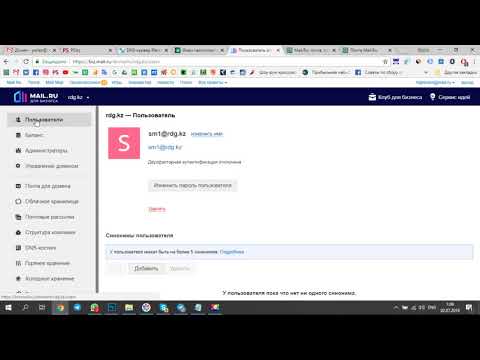 Он помог различным технологическим компаниям настроить инфраструктуру электронного маркетинга. Его работы публиковались в Search Engine Journal и Martech Zone.
Он помог различным технологическим компаниям настроить инфраструктуру электронного маркетинга. Его работы публиковались в Search Engine Journal и Martech Zone.
ПредыдущийСледующая статья
Настройки электронной почты Mail.ru, которые необходимо знать Настройки IMAP-сервера электронной почты Mail.ru
Группа поддержки ~ Опубликовано: 29 мая 2020 г. ~ Настройки электронной почты ~ 4 минуты чтения
Чтобы узнать Настройки электронной почты Mail.ru в первую очередь , мы должны правильно знать настройки сервера входящей и исходящей почты. В этом блоге мы поговорим обо всех настройках, которые требуются в конфигурации почты Mail.ru.
Mail.ru предоставляет IMAP-доступ к вашей учетной записи Mail.ru, поэтому вы можете легко настроить учетную запись электронной почты Mail.ru в любых других почтовых клиентах, таких как Outlook, Gmail, Thunderbird, Windows Mail или мобильные устройства, такие как Android, iPhone и т.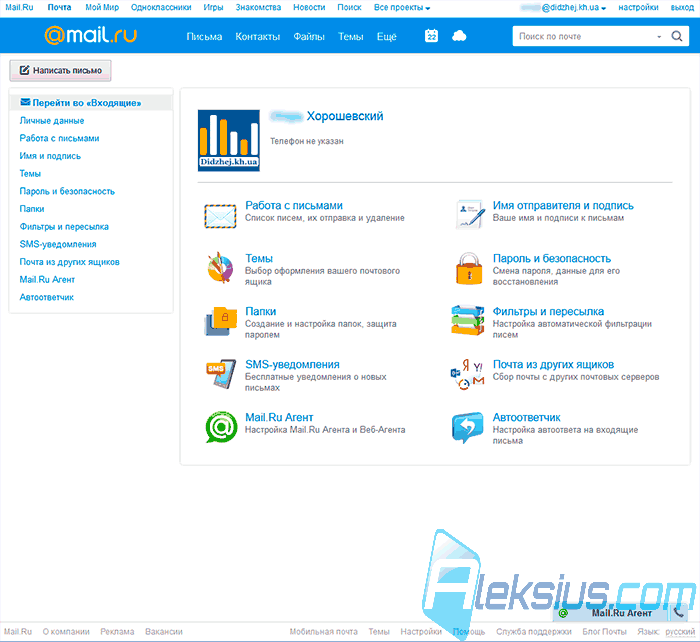 д. Кроме того, вы можете создавать резервные копии или экспортировать электронные письма из учетной записи электронной почты Mail.ru в другой формат электронной почты/файла.
д. Кроме того, вы можете создавать резервные копии или экспортировать электронные письма из учетной записи электронной почты Mail.ru в другой формат электронной почты/файла.
Итак, этот блог будет охватывать следующие темы :
- 1. IMAP, SMTP и POP3 Настройки учетной записи электронной почты Mail.ru.
- 2 . Действия по включению 2F-аутентификации и созданию пароля приложения .
- 3 . Действия по резервному копированию Электронная почта Mail.ru в другой формат электронной почты/файла.
Важные настройки электронной почты для электронной почты Mail.ru
Ниже приведены подробные сведения о настройках электронной почты Mail.ru. Вы можете скопировать те же данные для настройки почты Mail.ru. Если у вас есть дополнительные вопросы, вы можете отправить нам электронное письмо по адресу [email protected] Или вы можете присоединиться к чату с: Свяжитесь с нами
| Настройки электронной почты | Номер порта |
|---|---|
Mail. imap.mail.ru (Копия) | 993, требуется SSL/TLS (копия) 143, незащищенный (копия) |
Mail.ru POP3 Сервер входящей почты: pop3.mail.ru (Копия) | 995, требуется SSL (копия) 110, незащищенный (копия) |
Mail.ru SMTP Сервер исходящей почты: smtp.mail.ru (Копия) | 465, требуется SSL (копия) 25 или 587 , незащищенный (копия) |
Как включить 2 FA и сгенерировать пароль приложения в почте Mail.ru?
Если вы хотите использовать Аккаунт электронной почты Mail.ru с Доступом третьих лиц , поэтому вы можете создать пароль приложения на , включив двухфакторную аутентификацию , и использовать тот же пароль приложения для входа в программное обеспечение.
- Вам нужно просто Войти в тот же аккаунт с: https://e.mail.ru/cgi-bin/login?lang=en_US#mobilecan
- Перейдите к Пароль и безопасность , затем нажмите Двухфакторная аутентификация.
- После этого Включить двухфакторную аутентификацию.
- Вам необходимо добавить приложение для доступа третьих лиц к вашей учетной записи электронной почты.
- Он покажет вам пароль приложения , вы можете просто скопировать этот пароль приложения.
Также посетите здесь, чтобы узнать больше 2FA и пароль приложения: https://github.com/rclone/rclone/issues/3637
Посмотреть на резервную почту. Учетная запись электронной почты в другой адрес электронной почты / форматы файлов Получите самый простой способ быстрого резервного копирования почты Mail.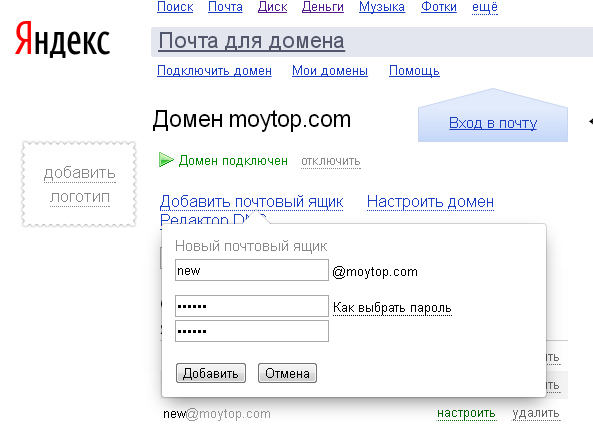 ru. Поэтому у нас есть рекомендуемое самое быстрое решение Мастер резервного копирования электронной почты Mail.ru
ru. Поэтому у нас есть рекомендуемое самое быстрое решение Мастер резервного копирования электронной почты Mail.ru
Вы можете создавать резервные копии электронной почты в более чем 25 форматах электронной почты/файлов, таких как: PST, PDF, MBOX, Gmail, IMAP, Office 365, Exchange Server и т. д. . Кроме того, он поддерживает несколько языков. Вы также можете выполнить пакетную миграцию. Программное обеспечение поддерживает более 85 приложений-источников электронной почты. Кроме того, вы также можете выполнять выборочное резервное копирование, используя опцию фильтра даты..
Пожалуйста, нажмите на кнопку Download Now ниже, чтобы установить программное обеспечение.
Посмотреть это видеоруководство Завершить процесс резервного копирования по электронной почте Mail.ru
youtube.com/embed/QZY0-43v1sk?feature=oembed» frameborder=»0″ allow=»accelerometer; autoplay; clipboard-write; encrypted-media; gyroscope; picture-in-picture» allowfullscreen=»»>Итак, в приведенном выше демонстрационном видео вы получите все шаги резервного копирования. Программное обеспечение очень удобно для пользователя. Таким образом, вы можете легко создавать резервные копии электронной почты.
- Вам нужно просто выбрать сервер IMAP в качестве исходной учетной записи электронной почты.
- После этого введите учетные данные (адрес электронной почты и пароль), хост IMAP, номер порта.
- Нажмите кнопку входа в систему.
- Выберите нужную папку в левой части панели программного обеспечения.
- Выберите вариант сохранения, например приложение электронной почты/формат файла.’
- Последним нажатием кнопки «Резервное копирование» успешно выполните преобразование.
ПРИМЕЧАНИЕ. Чтобы узнать больше о полном процессе резервного копирования, вы также можете попробовать бесплатную пробную версию лучшего инструмента Мастер резервного копирования электронной почты Mail. ru , демонстрационная версия преобразует 25 электронных писем в папку после успешной пробной версии, которую вы можете приобрести. лицензионная версия для экспорта полных данных из электронной почты Mail.ru в любое почтовое приложение / формат файла без каких-либо проблем.
ru , демонстрационная версия преобразует 25 электронных писем в папку после успешной пробной версии, которую вы можете приобрести. лицензионная версия для экспорта полных данных из электронной почты Mail.ru в любое почтовое приложение / формат файла без каких-либо проблем.
Заключение: В этом блоге мы рассказали о Электронной почте Mail.ru Настройки , Шаги по созданию Пароля приложения . Также замечательная утилита для резервного копирования почты Mail.ru.
Резервное копирование почты Mail.ru — что нужно знать о резервном копировании
Эндрю Джексон ~ Изменено: 27 августа 2022 г. ~ Резервное копирование данных ~ 5 минут чтения
Различные пользователи используют Mail.ru и ищут решение для создания резервной копии электронной почты Mail.ru. Хотя нет решений для создания резервной копии данных вручную. Вот почему мы рекомендуем вам использовать безопасный и надежный инструмент.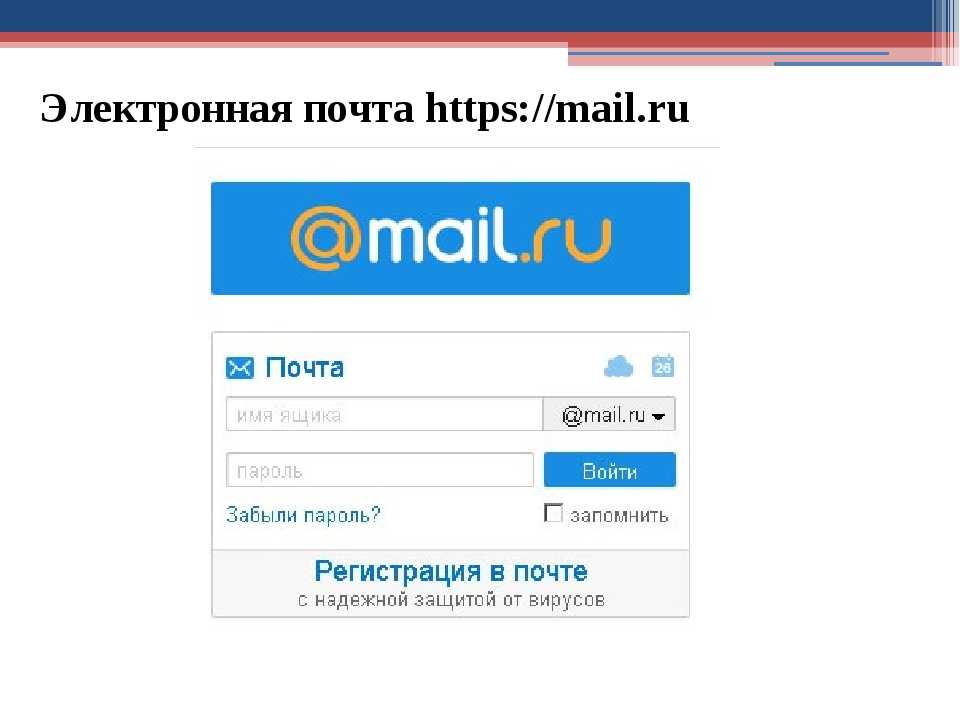
Следующий вопрос, который возникает здесь, заключается в том, как мы узнаем, какой инструмент достаточно эффективен для незаметного выполнения резервного копирования. Давайте узнаем больше обо всем этом в следующих разделах блога.
Mail.ru — российская интернет-компания, предлагающая пользователям различные виды услуг. Он входит в число самых надежных брендов на российском рынке и предоставляет лучшие услуги электронной почты.
Но необходимо создать резервную копию корпоративной почты Mail.ru, чтобы предотвратить любые угрозы, приводящие к потере данных. Есть и другие причины для создания резервной копии:
- После загрузки электронной почты локально вы можете получить к ней доступ без Интернета.
- Если вы экспортируете свои данные в формате PDF, то пользователь может легко перенести их в любой другой почтовый сервис или клиент.
- Пользователь может легко получить доступ к файлам даже в случае случайного удаления.
Рекомендуем заранее создать резервную копию всего почтового ящика. Всегда разумно иметь дополнительный уровень защиты, но как? Давай выясним!
Всегда разумно иметь дополнительный уровень защиты, но как? Давай выясним!
Теперь, как уже говорилось, вы не сможете найти какое-либо ручное решение для локального экспорта данных, поэтому нет смысла его искать. И поскольку для этого существует множество инструментов, пользователям стало немного сложнее выбрать один.
Чтобы решить эту проблему, у нас есть средство резервного копирования электронной почты IMAP , которое может легко выполнять процедуру резервного копирования для одного или нескольких почтовых ящиков. Вам не нужно беспокоиться о пустой трате времени, так как этот инструмент позволяет создавать резервные копии деловой почты mail.ru массово, что выгодно и экономит время.
Загрузить сейчас Купить сейчас
Мы изучим особенности этого программного обеспечения для успешной и быстрой процедуры резервного копирования. Кроме того, инструмент предлагает демонстрационное решение, которое оценивает функциональность. Это позволит вам создать резервную копию первых 100 писем.
Это позволит вам создать резервную копию первых 100 писем.
Нижеследующий раздел содержит характеристики программного обеспечения. Итак, взгляните.
Функциональность программного обеспеченияПрограмма предлагает безупречный набор функций, делающих весь процесс плавным.
- Несколько вариантов экспорта : В процессе создания резервной копии электронной почты Mail.ru вы обнаружите, что можно напрямую экспортировать данные из почтовых ящиков. Вам просто нужно ввести учетные данные и выбрать нужный формат. Приведено несколько форматов, включая PST, PDF, EML, MSG, EMLX, MBOX, TXT, HTML и т. д., которые можно использовать для разных почтовых клиентов.
- Различные параметры фильтрации : С помощью этого инструмента вы можете экспортировать данные в соответствии с вашими требованиями. Это означает, что вы можете выбрать письма вместе с вложениями из выбранных папок и определенный диапазон времени для резервного копирования деловой почты Mail.
 ru. Вам просто нужно применить фильтр даты, в котором вы можете выбрать диапазон за определенный период.
ru. Вам просто нужно применить фильтр даты, в котором вы можете выбрать диапазон за определенный период. - Сохранить иерархию папок : Инструмент способен сохранять структуру папок неповрежденной после завершения процесса. При выборе параметра «Сохранить иерархию папок» данные и структура папок не изменятся
- Освобождение места на сервере : Если вы хотите получить больше свободного места в почтовом ящике, лучше всего создать резервную копию электронной почты Mail.ru и удалить данные с сервера с помощью этой программы. Инструмент автоматически удалит данные, которые вы экспортировали, действуя при выборе параметра «Удалить после загрузки».
- Резервное копирование недавно прибывших данных : Можно загрузить только те электронные письма, которые вы могли получить недавно после хотя бы одного создания резервной копии с помощью этого инструмента. Функция «Инкрементное резервное копирование» создаст резервную копию корпоративной почты Mail.
 ru только для этих писем, чтобы избежать дублирования.
ru только для этих писем, чтобы избежать дублирования.
Инструмент доступен для компьютеров с Mac OS и работает со всеми более ранними версиями, т. е. с Mac OS 10.8 до Mac OS 12 и более поздних версий.
Как создать резервную копию электронной почты Mail.ru с помощью программы?- Загрузите и запустите программное обеспечение. Нажмите на домен по вашему выбору, а затем введите учетные данные для своей учетной записи. Нажмите кнопку «Войти».
- Теперь выберите формат файла, в котором вы хотите экспортировать данные, в поле «Выбор типа экспорта». Нажмите кнопку «Дополнительные настройки», чтобы установить фильтры.
- Затем сохраните данные, установив флажок «Сохранить иерархию папок». Выберите параметр «Инкрементное резервное копирование», чтобы создать резервную копию недавно полученных электронных писем. Выберите опцию «Удалить после загрузки», чтобы освободить место на сервере.

- После этого нажмите кнопку «Изменить», чтобы указать путь к полученному файлу.
- Наконец, нажмите кнопку «Начать резервное копирование», чтобы завершить процесс.
Как только процесс завершится, файлы данных будут экспортированы в выбранное вами место. После завершения процесса будет создан отчет об экспорте, содержащий сведения о процессе.
Подведение итоговНе только Mail.ru, но и другим пользователям мы рекомендуем всегда иметь резервную копию своих данных. Резервное копирование всегда пригодится, когда есть риск потери данных или различные другие угрозы. Вы никогда не можете быть уверены в том, что вызывает у вас проблемы с вашими электронными письмами, хранящимися в почтовом ящике. Для этого необходим дополнительный уровень защиты в виде резервной копии.
Репутация домена Mail.ru | mail.ru Риск злоупотребления
Репутация домена Mail. ru | mail.ru Риск злоупотреблений | Майл.ру действителен?
ru | mail.ru Риск злоупотреблений | Майл.ру действителен?Является ли Mail.ru подозрительным доменом?
Почтовый домен mail.ru является действительным , имеет корректные MX-записи DNS (mxs.mail.ru) и может принимать новую почту. Mail.ru — популярный почтовый сервис, обычно используемый для создания личного кабинета. В последнее время большое количество оскорбительных аккаунтов было создано с сайта mail.ru, который мы бы классифицировали как профиль со средним уровнем риска . Необходимы дополнительные проверки для проверки пользователей из этого домена. Mail.ru в настоящее время занимает 65-е место среди самых популярных веб-сайтов в Интернете по количеству посещений в результате недавнего веб-трафика.
Пожалуйста, создайте бесплатную учетную запись , чтобы получить более точные результаты и активировать более высокую оценку репутации электронной почты. Если вы подозреваете, что электронная почта в этом домене является подозрительной, воспользуйтесь нашим бесплатным средством проверки адреса электронной почты для дальнейшего анализа.
Загрузить список адресов электронной почты или получить ключ API
Создайте бесплатную учетную запись, чтобы получить доступ к более качественным данным об угрозах и черным спискам.
Mail.ru Сводка рисков
Подозрительно — сеть угроз IPQS зафиксировала повышенный уровень злоупотреблений с этого домена — однако этот домен также используется многими добросовестными пользователями. Мы рекомендуем выполнять проверку электронной почты для отдельных учетных записей для большей точности.
Оценка домена
Средний риск
ДЕЙСТВИТЕЛЬНО
ООО ВК
RU
mxs.mail.ru
Сталкиваетесь ли вы с фейковыми аккаунтами?
Выполняйте расширенные проверки репутации для новых учетных записей пользователей, чтобы предотвратить поддельных пользователей, украденные пользовательские данные и низкокачественный контент. Используйте API-интерфейсы IPQS для проверки пользователей в режиме реального времени , чтобы оценивать пользователей в точках действия, таких как страницы регистрации и оплаты.
Позвольте IPQS фильтровать ваших пользователей и платежи в режиме реального времени
Мгновенное прекращение злоупотреблений в любой отрасли или регионе. Интегрируйте API-интерфейсы защиты от мошенничества IPQS непосредственно в свою платформу для глубокой проверки пользователей без ложных срабатываний.
Получить бесплатный ключ API
Проверить репутацию домена
Быстро выполняйте проверку репутации домена , чтобы выявить подозрительные домены, используемые для неправомерных действий. Примеры включают фишинг, вредоносное ПО, СПАМ, одноразовые электронные письма, используемые для создания поддельных учетных записей и возвратных платежей, а также аналогичные типы злонамеренного поведения.
Оценка риска домена выявляет подозрительные домены, которые могут быть скомпрометированы или постоянно используются для мошеннических действий пользователей и платежей, одноразовые домены, вредоносное ПО и фишинг. Точный поиск репутации домена также может быть обеспечен в режиме реального времени с помощью нашей конечной точки API сканирования вредоносных URL-адресов, которая поддерживает URL-адреса или домены.
Точный поиск репутации домена также может быть обеспечен в режиме реального времени с помощью нашей конечной точки API сканирования вредоносных URL-адресов, которая поддерживает URL-адреса или домены.
Бесплатная проверка репутации домена
Улучшите обнаружение фишинга, поддельных учетных записей и дубликатов пользователей, низкокачественного пользовательского контента и даже мошенничества с платежами. Анализируйте адрес электронной почты или уровень угрозы домена с помощью простого вызова API, чтобы предотвратить поддельные учетные записи и фильтровать пользователей в режиме реального времени. Остановите мошенников и вредоносных ботов с помощью простой проверки во время регистрации или оформления заказа.
Точные поиска репутации домена подключаются к крупнейшей онлайн-сети угроз-приманок, поддерживаемой IPQS, с более чем 5000 активных ловушек по всему миру. Быстро обнаруживайте новые угрозы и последние модели злоупотреблений. Определите домены, часто используемые для спама и злоупотреблений, с помощью простой оценки репутации домена .
Сканируйте вредоносные URL-адреса и выполняйте поиск API репутации домена , чтобы определить возраст домена , фишинг и вредоносное ПО, припаркованные домены, одноразовые электронные письма и подобное подозрительное поведение. API поиска репутации домена предоставляет данные в режиме реального времени с малым временем отклика. Подключить точно анализ домена непосредственно в ваш сервер и бизнес-логику.
API проверки электронной почты
simplisftp.com bobs.ca cdpluss.com flovac.in
writeonllc.com knekt-inc.com lglmanagement.com vieserli.gq
fulltelevisionhd.net pressstudio.com hl-geist-spital.de traducttech.com
ottermail.com wvcheckpoints.com mikelafontaine.ca благословенный2bab.com
kinkyheretics.shop шульман.нет vn.asmaragroup.com defvit.com
pqtxtlvne.tk ojyc.com fx-rac.сайт fizziani.com
mostpopulardriver.com speedrules.com mail2v.com w3.to
тискали. ат
mail2save.com
mail2dan.com
gmail.fr
ат
mail2save.com
mail2dan.com
gmail.fr
mail2richard.com Outlook.com.gr самозванец.co.uk asianavenue.com
hotmal.com эвертек.нет mail2blake.com mail2tara.com
другой.com mail2singapore.com canoemail.com facebook.com
csinibaba.hu bmlsports.net mail2trump.com mail2eos.com
mail2cool.com подсказка.com katakidz.com halidepo.com
giacmosuaviet.info крицерев.мл ширинагр.весело lotusperceptions.com
xeosa9gvyb5fv.ml helpotdeitit-meet.com etfstudies.com email3.gq
Пожалуйста, введите домен почтового сервера, который вы хотите проверить, в поле поиска выше, чтобы проверить оценку риска домена и анализ угроз. Этот бесплатный инструмент поиска доменов выполнит быстрый анализ домена, чтобы определить, не исходят ли из этого домена какие-либо мошенничество, злоупотребления, вредоносное ПО, фишинг и другие типы нежелательных действий. IPQS анализирует данные об угрозах для домена по всей нашей сети, основываясь на подсчете сотен миллионов транзакций в день и многочисленных отзывах наших клиентов в режиме реального времени. Вы также можете проверить состояние IP-репутации домена, что также может объяснить проблемы с репутацией домена.
Вы также можете проверить состояние IP-репутации домена, что также может объяснить проблемы с репутацией домена.
Почтовые домены обеспечивают хороший начальный обзор репутации адреса электронной почты . Одноразовые поставщики услуг электронной почты с высоким уровнем риска могут привести к созданию поддельных или дублирующих учетных записей. Регистрация пользователей из доменов в этой категории должна рассматриваться как полностью мошенническая, а надежный API позволяет фильтровать регистрацию учетных записей в режиме реального времени. IPQS имеет полный набор инструментов для обнаружения бот-трафика и мошеннических регистраций с расширенной проверкой репутации электронной почты.
Быстро определите, действителен ли адрес электронной почты, и получите подробную информацию о папке «Входящие» и возможности доставки с помощью бесплатного средства проверки электронной почты IPQS. Эта проверка определяет работоспособность адреса электронной почты, например, когда домен был впервые зарегистрирован и когда адрес электронной почты впервые был обнаружен в сети угроз IPQS. Дополнительные точки данных анализа рисков упрощают оценку качества адреса электронной почты и соответствующего почтового домена.
Дополнительные точки данных анализа рисков упрощают оценку качества адреса электронной почты и соответствующего почтового домена.
Абсолютно. Репутация домена используется всеми крупными поставщиками почтовых услуг, такими как Gmail, Yahoo, Outlook, Hotmail, AOL и многими другими, для выявления спама и недобросовестных отправителей. Если вы не уверены, что ваш репутация домена электронной почты способствует плохой доставке электронной почты, пожалуйста, используйте нашу бесплатную проверку электронной почты на СПАМ, чтобы выявить возможные проблемы. Мы также рекомендуем проверить работоспособность вашего домена с помощью инструмента поиска, указанного выше. Очистка списков адресов электронной почты каждые 6-12 месяцев, особенно для старых подписчиков, может значительно улучшить репутацию домена.
Простой поиск API
Крупнейшая сеть угроз и злоупотреблений
Лучшее в отрасли средство предотвращения мошенничества
Готовы устранить мошенничество?
Начните бороться с мошенничеством за считанные минуты!
Вопросы? Позвоните нам по телефону (800) 713-2618
Запланируйте демонстрациюЗарегистрироваться »
Начните с 5000 бесплатных поисков в месяц!
Mailru
Mail. ru Cloud — облачное хранилище, предоставляемое российской интернет-компанией Mail.Ru Group. Официальным настольным клиентом является Disk-O:, доступный для Windows и Mac OS.
ru Cloud — облачное хранилище, предоставляемое российской интернет-компанией Mail.Ru Group. Официальным настольным клиентом является Disk-O:, доступный для Windows и Mac OS.
В настоящее время рекомендуется отключать двухфакторную аутентификацию на аккаунтах Mail.ru, предназначенных для rclone, до тех пор, пока она не будет реализована.
Подсветка функций
- Пути могут быть настолько глубокими, насколько это необходимо, т.е.
удаленный:каталог/подкаталог - Файлы имеют свойство
время последнего изменения, каталоги не имеют свойства - Удаленные файлы по умолчанию перемещаются в корзину
- Файлы и каталоги могут быть доступны через общедоступные ссылки
- Частичная загрузка или потоковая передача не поддерживаются, размер файла должен быть известен перед загрузкой
- Максимальный размер файла ограничен 2G для бесплатной учетной записи, не ограничен для платной учетной записи Хранилище
- хранит хеш для всех файлов и выполняет прозрачную дедупликацию, алгоритм хеширования представляет собой модифицированный SHA1
- Если определенный файл уже присутствует в хранилище, можно быстро отправить хэш файла вместо закачки длинных файлов (такая оптимизация поддерживается rclone)
Конфигурация
Вот пример создания конфигурации mailru. Сначала создайте Облако Mail.ru
учетную запись и выберите тариф, затем запустите
Сначала создайте Облако Mail.ru
учетную запись и выберите тариф, затем запустите
rclone config
Это проведет вас через интерактивный процесс настройки:
Пульты не найдены, сделать новый?
п) Новый пульт
s) Установить пароль конфигурации
q) Выйти из конфигурации
н/с/д > н
имя> удаленный
Тип хранилища для настройки.
Тип хранилища для настройки.
Введите строковое значение. Нажмите Enter для значения по умолчанию ("").
Выберите число из списка ниже или введите свое значение
[отрезать]
ХХ / Облако Mail.ru
\ "Mail.ru"
[отрезать]
Хранилище > mailru
Имя пользователя (обычно адрес электронной почты)
Введите строковое значение. Нажмите Enter для значения по умолчанию ("").
пользователь> имя пользователя@mail.ru
Пароль
y) Да введите мой собственный пароль
г) Генерировать случайный пароль
у/г> у
Введите пароль:
пароль:
Подтвердите пароль:
пароль:
Пропустить полную загрузку, если есть другой файл с таким же хешем данных.
Эта функция называется «ускорение» или «поставить по хешу». Это особенно эффективно
в случае общедоступных файлов, таких как популярные книги, видео- или аудиоклипы
[отрезать]
Введите логическое значение (true или false). Нажмите Enter для значения по умолчанию ("true").
Выберите число из списка ниже или введите свое значение
1 / Включить
\ "истинный"
2 / Отключить
\ "ЛОЖЬ"
ускорение_включить> 1
Изменить расширенную конфигурацию? (г/н)
у) да
н) нет
т/н > п
Удаленная конфигурация
--------------------
[удаленный]
тип = мейлру
пользователь = имя пользователя@mail.ru
проход = *** ЗАШИФРОВАННЫЙ ***
ускорение_включить = правда
--------------------
y) Да, это нормально
e) Отредактируйте этот пульт
г) Удалить этот пульт
у/д/д> у
Это особенно эффективно
в случае общедоступных файлов, таких как популярные книги, видео- или аудиоклипы
[отрезать]
Введите логическое значение (true или false). Нажмите Enter для значения по умолчанию ("true").
Выберите число из списка ниже или введите свое значение
1 / Включить
\ "истинный"
2 / Отключить
\ "ЛОЖЬ"
ускорение_включить> 1
Изменить расширенную конфигурацию? (г/н)
у) да
н) нет
т/н > п
Удаленная конфигурация
--------------------
[удаленный]
тип = мейлру
пользователь = имя пользователя@mail.ru
проход = *** ЗАШИФРОВАННЫЙ ***
ускорение_включить = правда
--------------------
y) Да, это нормально
e) Отредактируйте этот пульт
г) Удалить этот пульт
у/д/д> у
Для настройки этого бэкенда не требуется локальный веб-браузер. Вы можете использовать настроенный бэкенд, как показано ниже:
См. каталоги верхнего уровня
rclone lsd remote:
Создать новый каталог
rclone mkdir remote:directory
Список содержимого каталога
rclone ls remote:directory
Синхронизировать /home/local/directory с удаленным путем, удалив все
лишние файлы в пути.
rclone sync -i /home/local/directory удаленный:каталог
Время модификации
Файлы поддерживают атрибут времени модификации с точностью до 1 секунды. Каталоги не имеют времени модификации, которое отображается как «1 января 1970 года».
Контрольные суммы хэшей
Суммы хэшей используют собственный алгоритм Mail.ru на основе SHA1. Если размер файла меньше или равен размеру блока SHA1 (20 байт), его хеш — это просто его данные, дополненные справа нулевыми байтами. Хэш-сумма большего файла вычисляется как сумма SHA1 данных файла. байты, объединенные с десятичным представлением длины данных.
Очистка корзины
Удаление файла или каталога фактически перемещает их в корзину, а не в корзину.
виден rclone, но его можно увидеть в веб-браузере. Поврежденный файл
по-прежнему занимает часть общей квоты. Если вы хотите очистить корзину
и освободить часть квоты, вы можете использовать команду rclone cleanup remote: ,
который навсегда удалит все ваши испорченные файлы. Эта команда не принимает никаких аргументов пути.
Эта команда не принимает никаких аргументов пути.
Информация о квоте
Чтобы просмотреть текущую квоту, вы можете использовать rclone о пульте: Команда, которая будет отображать ваш лимит использования (квоту) и текущее использование.
Запрещенные символы имени файла
В дополнение к набору запрещенных символов по умолчанию также заменены следующие символы:
| Символ | Значение | Замена |
|---|---|---|
| » | 0x22 | " |
| * | 0x2A | * |
| : | 0x3A | : |
| < | 0x3C | < |
| > | 0x3E | > |
| ? | 0x3F | ? |
| \ | 0x5C | \ |
| | | 0x7C | ~ |
Недопустимые байты UTF-8 также будут заменены,
поскольку их нельзя использовать в строках JSON.
Стандартные параметры
Здесь представлены Стандартные параметры, характерные для mailru (Облако Mail.ru).
—mailru-user
Имя пользователя (обычно электронная почта).
Свойства:
- Конфигурация: пользователь
- Переменная конверта: RCLONE_MAILRU_USER
- Тип: строка
- Требуется: правда
—mailru-pass
Пароль.
NB Ввод должен быть затенен — см. rclone obscure.
Свойства:
- Конфигурация: пароль
- Переменная конверта: RCLONE_MAILRU_PASS
- Тип: строка
- Требуется: правда
—mailru-speedup-enable
Пропустить полную загрузку, если есть другой файл с таким же хешем данных.
Эта функция называется «ускорение» или «ставить по хешу». Это особенно эффективно
в случае общедоступных файлов, таких как популярные книги, видео- или аудиоклипы,
потому что файлы ищутся по хешу во всех аккаунтах всех пользователей mailru. Это бессмысленно и неэффективно, если исходный файл уникален или зашифрован.
Обратите внимание, что rclone может потребоваться локальная память и место на диске для расчета
хэш содержимого заранее и решить, требуется ли полная загрузка.
Кроме того, если rclone заранее не знает размер файла (например, в случае
потоковая или частичная загрузка), он даже не будет пытаться использовать эту оптимизацию.
Это бессмысленно и неэффективно, если исходный файл уникален или зашифрован.
Обратите внимание, что rclone может потребоваться локальная память и место на диске для расчета
хэш содержимого заранее и решить, требуется ли полная загрузка.
Кроме того, если rclone заранее не знает размер файла (например, в случае
потоковая или частичная загрузка), он даже не будет пытаться использовать эту оптимизацию.
Свойства:
- Конфигурация: speedup_enable
- Env Var: RCLONE_MAILRU_SPEEDUP_ENABLE
- Тип: логическое значение
- По умолчанию: правда
- Примеры:
- «правда»
- Включить
- «ложь»
- Отключить
- «правда»
Дополнительные параметры
Здесь представлены дополнительные параметры, характерные для mailru (облако Mail.ru).
—mailru-speedup-file-patterns
Разделенный запятыми список шаблонов имен файлов, подходящих для ускорения (обозначается хэшем).
Шаблоны нечувствительны к регистру и могут содержать ‘*’ или ‘?’ мета символы.
Свойства:
- Конфигурация: speedup_file_patterns
- Env Var: RCLONE_MAILRU_SPEEDUP_FILE_PATTERNS
- Тип: строка
- По умолчанию: « .mkv, .avi, .mp4, .mp3, .zip, .gz, .rar, .pdf»
- Примеры:
- «»
- Пустой список полностью отключает ускорение (ставится по хешу).
- «*»
- Все файлы будут пытаться ускориться.
- « .mkv, .avi, .mp4, .mp3″
- Только обычные аудио/видео файлы будут проверяться на хеширование.
- « .zip, .gz, .rar, .pdf»
- Только обычные архивы или книги в формате PDF будут проверяться на ускорение.
- «»
—mailru-speedup-max-disk
Эта опция позволяет отключить ускорение (ставится по хешу) для больших файлов.
Причина в том, что предварительное хэширование может привести к истощению оперативной памяти или места на диске.
Свойства:
- Конфигурация: speedup_max_disk
- Env Var: RCLONE_MAILRU_SPEEDUP_MAX_DISK
- Тип: SizeSuffix
- По умолчанию: 3Gi
- Примеры:
- «0»
- Полностью отключить ускорение (ставится по хешу).
- «1Г»
- Файлы размером более 1 ГБ будут загружены напрямую.
- «3G»
- Выберите этот вариант, если на локальном диске свободно менее 3 Гб.
- «0»
—mailru-speedup-max-memory
Файлы больше указанного ниже размера всегда будут хешироваться на диске.
Свойства:
- Конфигурация: speedup_max_memory
- Env Var: RCLONE_MAILRU_SPEEDUP_MAX_MEMORY
- Тип: SizeSuffix
- По умолчанию: 32Mi
- Примеры:
- «0»
- Предварительное хеширование всегда будет выполняться во временном месте на диске.

- Предварительное хеширование всегда будет выполняться во временном месте на диске.
- «32М»
- Не выделяйте более 32 Мб оперативной памяти для предварительного хеширования.
- «256М»
- У вас есть не более 256 МБ оперативной памяти для вычислений хэша.
- «0»
—mailru-check-hash
Что делать при копировании, если контрольная сумма файла не совпадает или недействительна.
Свойства:
- Конфигурация: check_hash
- Переменная конверта: RCLONE_MAILRU_CHECK_HASH
- Тип: логическое значение
- По умолчанию: правда
- Примеры:
- «правда»
- Сбой с ошибкой.
- «ложь»
- Игнорировать и продолжить.
- «правда»
—mailru-user-agent
Агент пользователя HTTP, используемый внутри клиента.
По умолчанию «rclone/VERSION» или «—user-agent», указанные в командной строке.
Свойства:
- Конфигурация: user_agent
- Env Var: RCLONE_MAILRU_USER_AGENT
- Тип: строка
- Требуется: ложь
—mailru-quirks
Список флагов внутреннего обслуживания, разделенных запятыми.


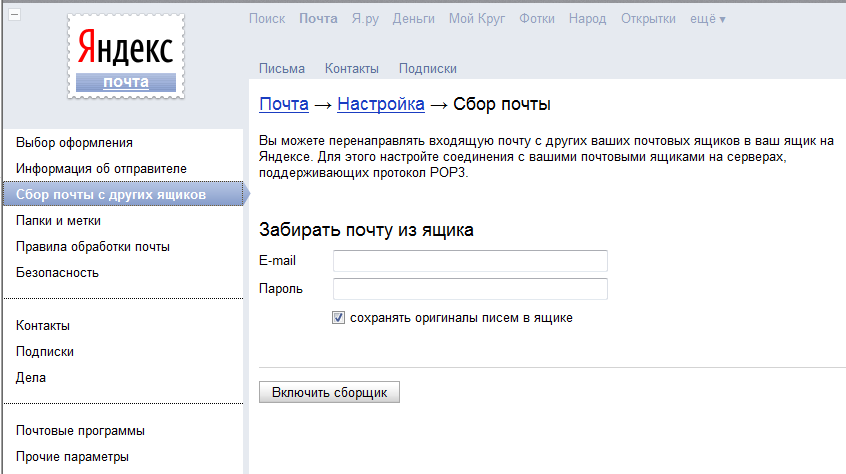 И.О и другие данные.
И.О и другие данные.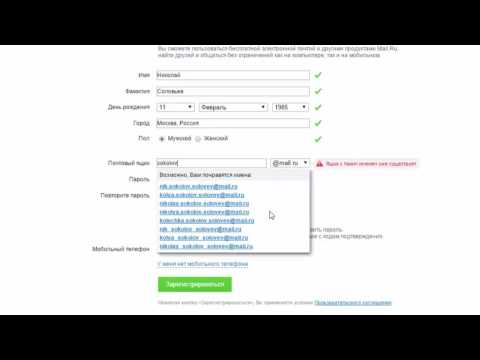 В некоторых случаях понадобится TTL, значение также есть в Яндекс 360
В некоторых случаях понадобится TTL, значение также есть в Яндекс 360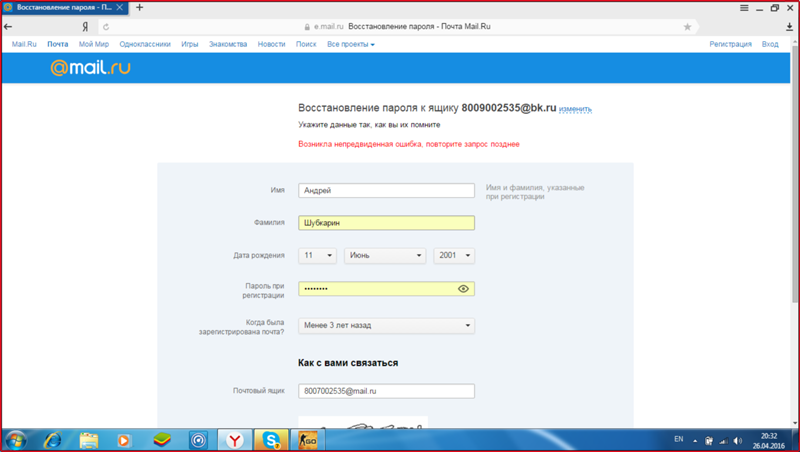 Учитывайте, что обновление записи может занять до 72 часов.
Учитывайте, что обновление записи может занять до 72 часов. yandex.net ~all
yandex.net ~all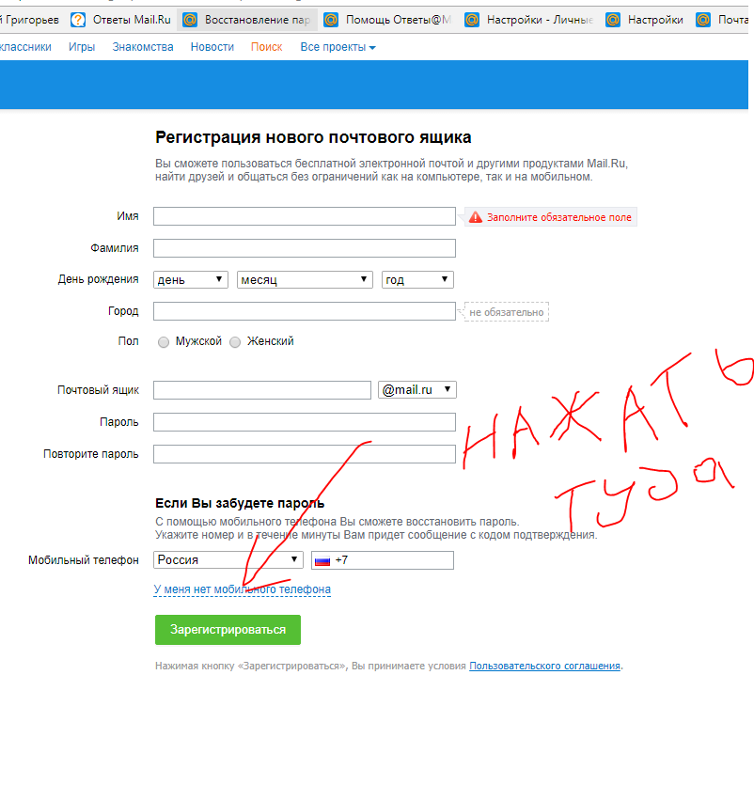 google.com ~all
google.com ~all
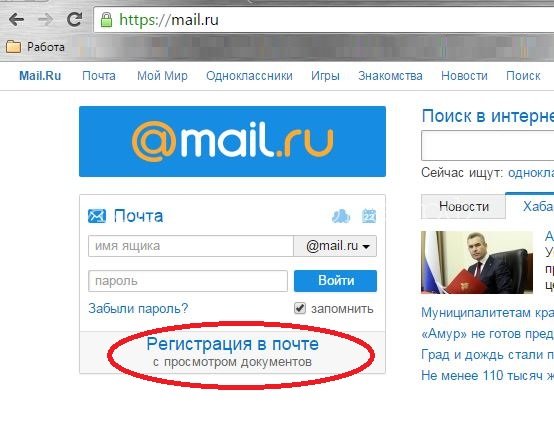

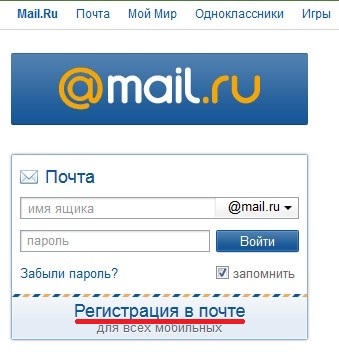 ru на Mailbird?
ru на Mailbird?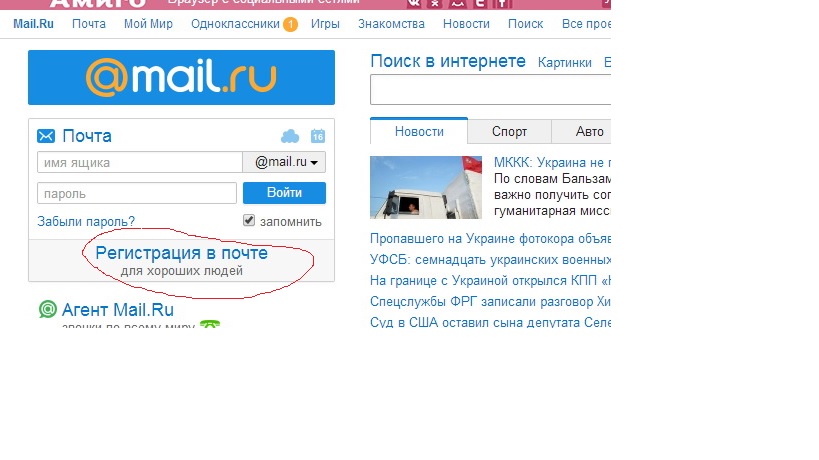 ru для отправки AMP писем
ru для отправки AMP писем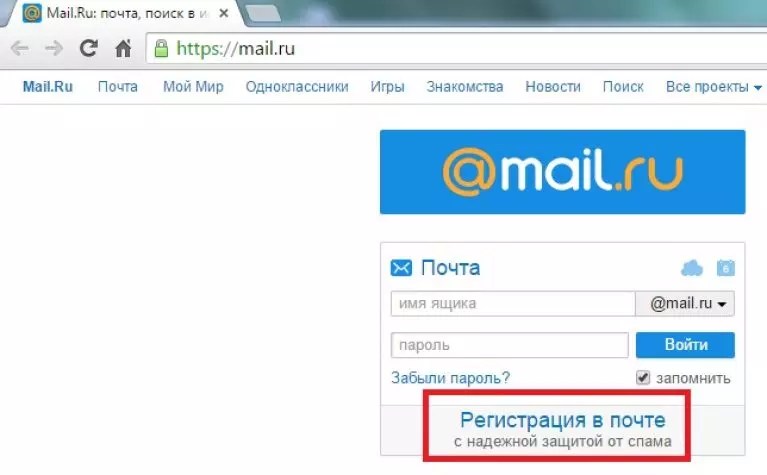 Срок обработки большинства запросов составляет 5 рабочих дней.
Срок обработки большинства запросов составляет 5 рабочих дней.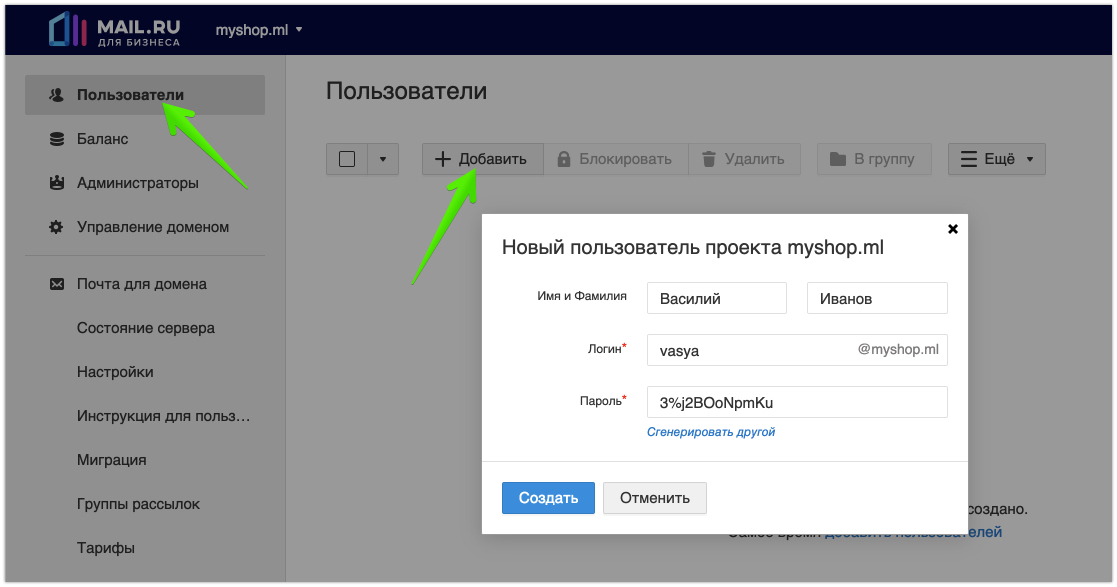 .
. Тематика сайта должна соответствовать содержанию рассылки.
Тематика сайта должна соответствовать содержанию рассылки.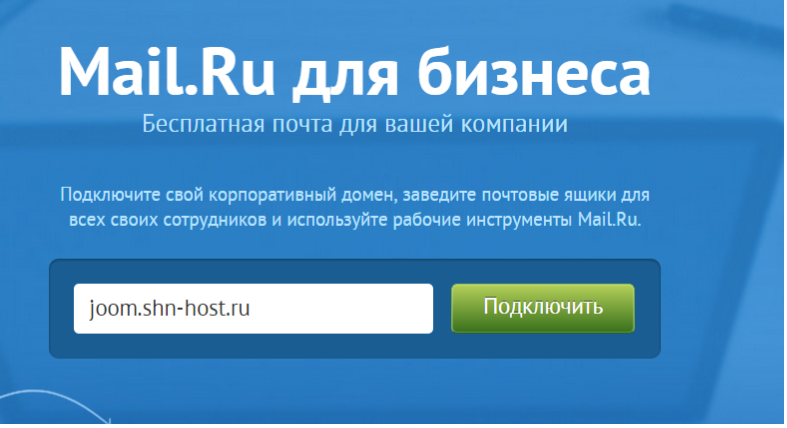 В запросе укажите контактный адрес, который мы можем использовать для переписки, если возникнут проблемы с вашими рассылками.
В запросе укажите контактный адрес, который мы можем использовать для переписки, если возникнут проблемы с вашими рассылками. Нужен кто-то, кто выведет ваш электронный маркетинг на новый уровень? Эксперты Mailmodo всегда готовы помочь вам. Запланируйте 30-минутную консультацию по электронной почте. Не волнуйтесь, это в доме. Закажите встречу здесь.
Нужен кто-то, кто выведет ваш электронный маркетинг на новый уровень? Эксперты Mailmodo всегда готовы помочь вам. Запланируйте 30-минутную консультацию по электронной почте. Не волнуйтесь, это в доме. Закажите встречу здесь.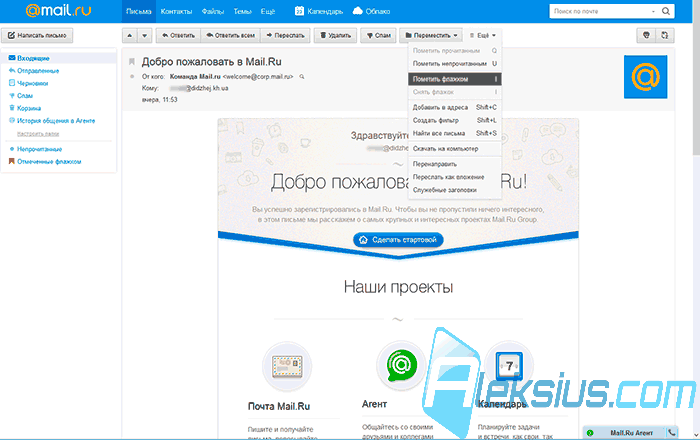 ru IMAP Сервер входящей почты:
ru IMAP Сервер входящей почты: